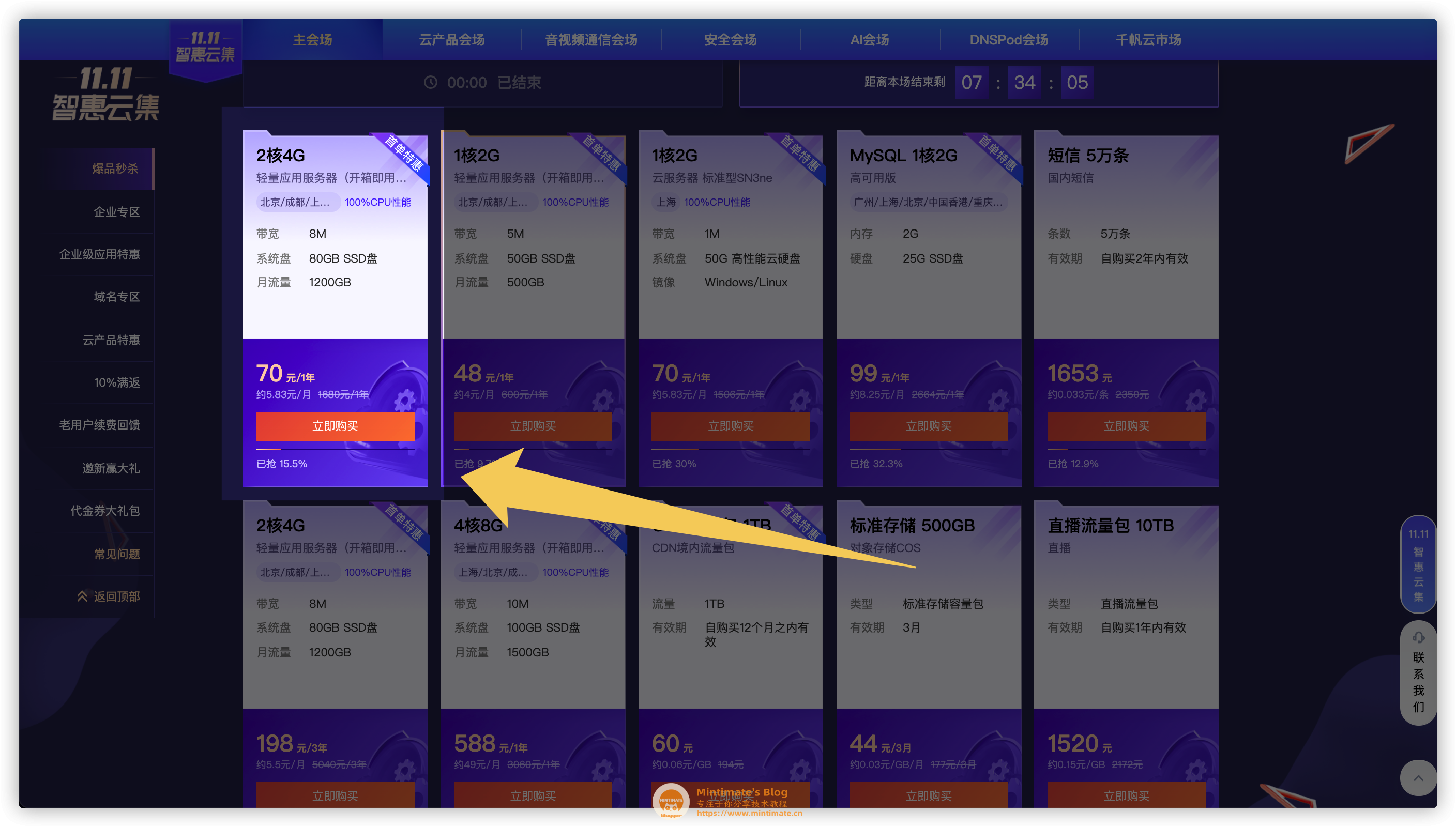零基础搭建Minecraft基岩(Bedrock)服务器
本文最后更新于 2026年1月4日 晚上
作者:Mintimate
Mintimate’s Blog,只为与你分享

前言
Minecraft确实是一款休闲的好游戏,如何搭建Minecraft 基岩版本服务器?脱离局域网的束缚,随时随地和小伙伴联机休闲呢?本次教程,从零开始基于腾讯云轻量应用服务器教大家搭建Minecraft基岩版本服务器。
什么是基岩版本
首先,不同于Minecraft Java版本,Minecraft基岩版本(Bedrock)是使用C++开发的Minecraft版本。当然,不同于Java虚拟机的多平台,C++在不同平台依赖函数不一样,所以并没有覆盖所有平台。
如果想搭建Java版本Minecraft服务器,参考教程:Minecraft Java版本服务器搭建
官方的客户端版本
- iOS端:美区等非国区AppleStore(国区为网易版本)
- Android端:GooglePlay上的版本(国区为网易版本)
- Windwos商店
官方的服务端版本
- Linux:支持x86架构的Linux,不支持arm架构
- Windwos Server:无具体要求
别称
正是因为有网易版本,所以Minecraft基岩版本也称为国际版本。而Minecraft基岩版本目前没有Linux客户端版本和macOS版本,但是不用配置Java等环境变量且覆盖手机版本,所以Minecraft基岩版本又称为便携版本、移动版本。
辅助视频
嘿嘿,做教程视频不易(B站根本不会推荐引流),请务必一键三连嗷~B站视频地址:https://www.bilibili.com/video/BV1pP4y1x7Fp/
支持创作
太多人,图文教程都不看、B站视频也不看就直接 来问我们,我们又没那么多时间,一遍一遍重复博客和视频内容,有的看我们教程,一点都不客气,还发恶心的表情;有的看不懂教程,不懂提问就算了,还在评论区、视频里恶语相向。为此,不再提供免费的联系方式。
一切博客教程,均可自己按图索骥,不用担心没有远程辅助就不能实现。^_^
制作教程不易,如果热心的小伙伴,想支持创作,可以加入我们的「爱发电」电圈(还可以解锁远程协助、好友位😃):
当然,也欢迎在B站或YouTube上关注我们:
- Bilibili: https://space.bilibili.com/355567627
- YouTube: https://www.youtube.com/@mintimate/featured
更多:
服务器选择
很多人的个人操作系统是Windwos,所以第一反应会使用Windwos Server:
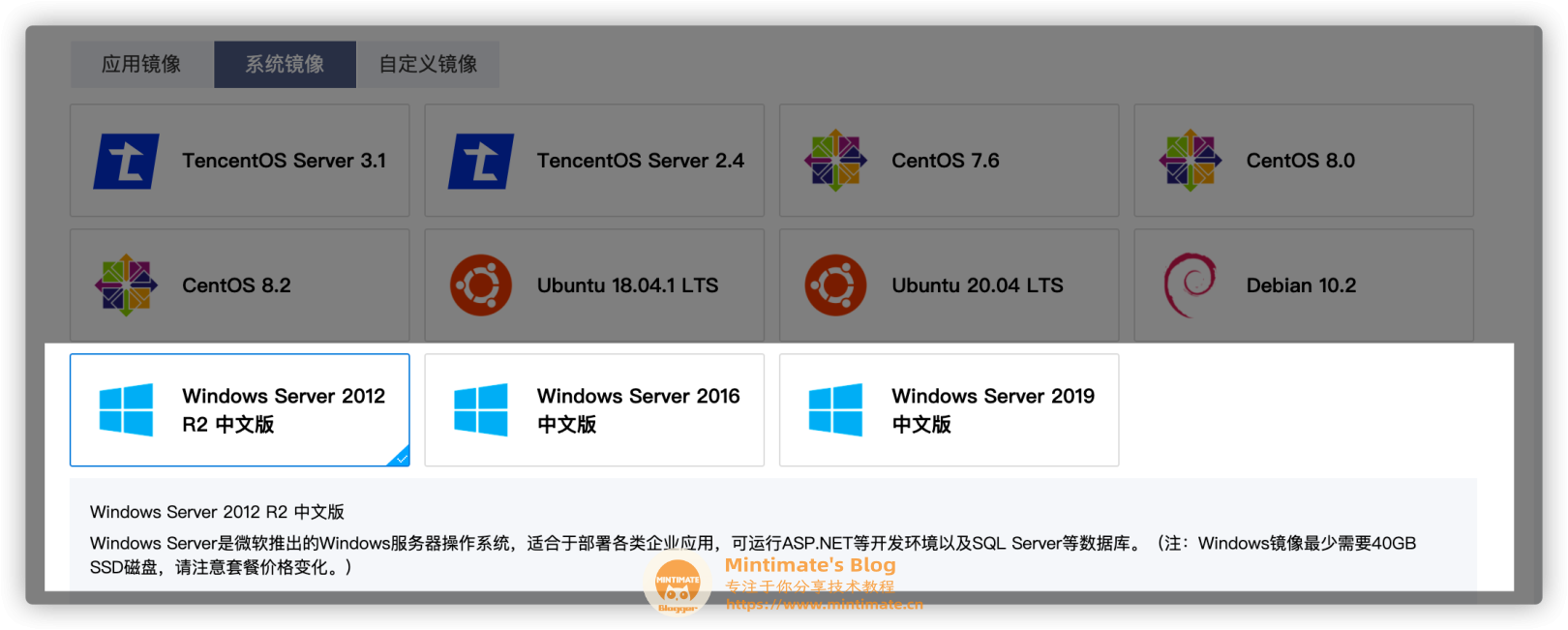
但是,在服务器上“寸土寸金”的情况下,个人不建议使用Windows Server。建议使用Linux,充分发挥服务器性能、资源。而Minecraft基岩版本服务器,官方提供Ubuntu版本的编译版本。
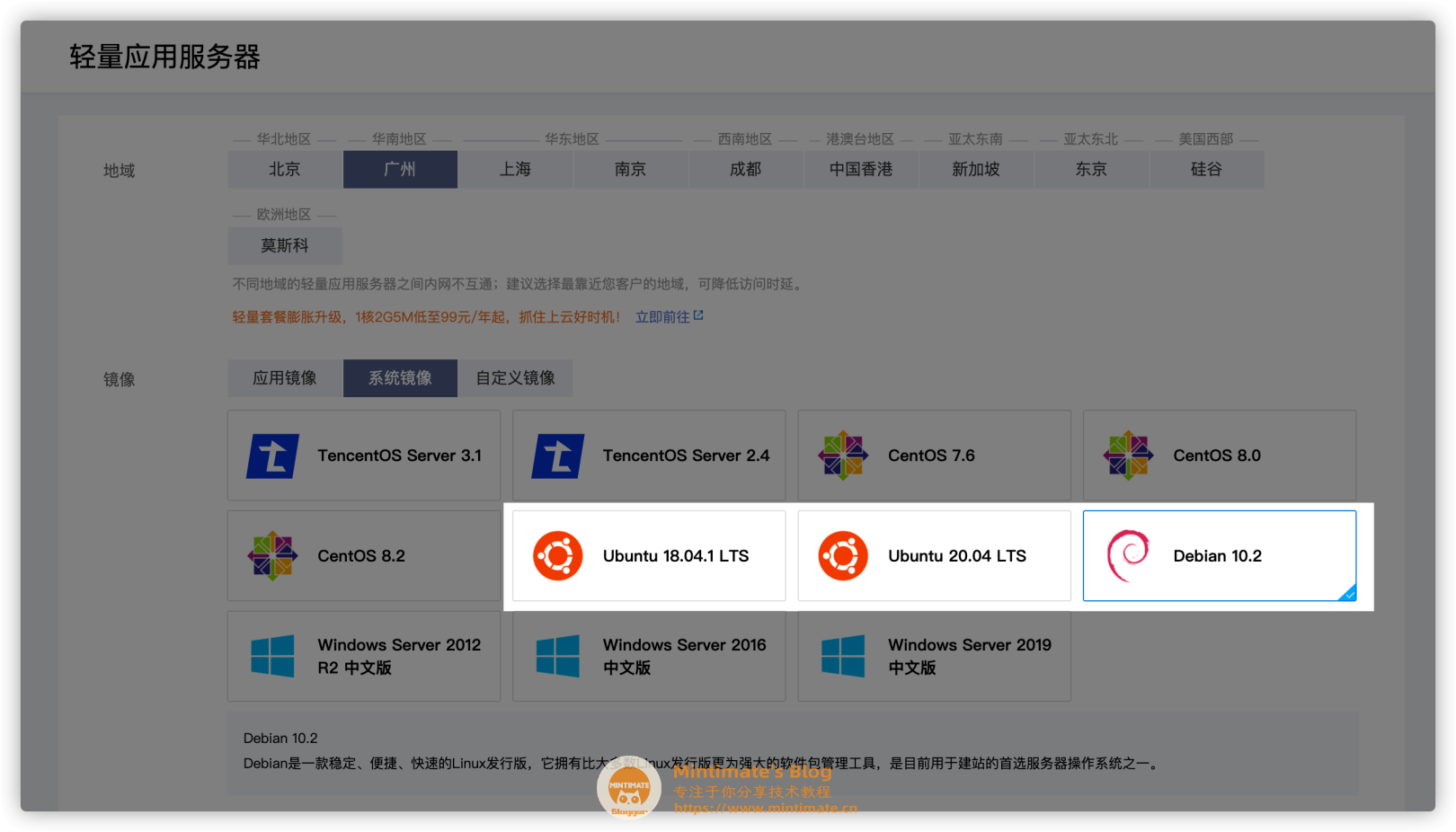
常识消息:Lighthouse经常动不动给用户免费升级配置嗷,所以建议一次买一年(*≧ω≦)。
如果你事先购买的Lighthouse是Windwos Server或者是CentOS,想切换至Debian,可以在Lighthouse后台进行重置:
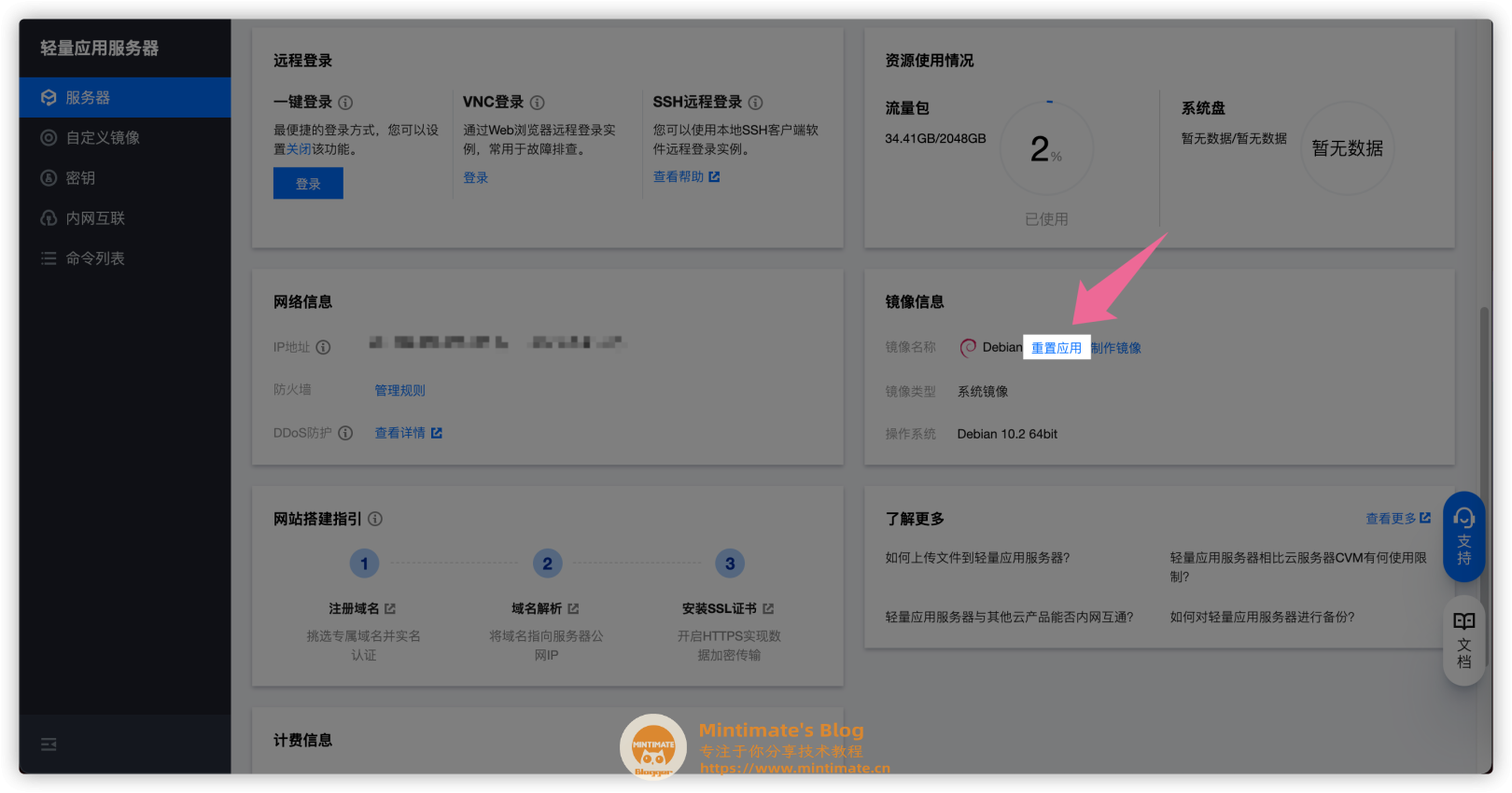
登录服务器
连接服务器,我们选择SSH进行远程连接服务器。所以,我们需要SSH的客户端。客户端推荐:
- Windwos Powershell:WIn10自带的Powershell,就是很好的SSH客户端
- Linux/macOS Terminal:系统自带的Terminal一般自带SSH
- Putty:Windwos7、WIn10早期版本不自带SSH,可以使用Putty
当然,如果你不想用SSH客户端,可以用腾讯云自带的Web SSH。
设置用户密码
购买服务器后,我们在腾讯云后台,重置一下密码:
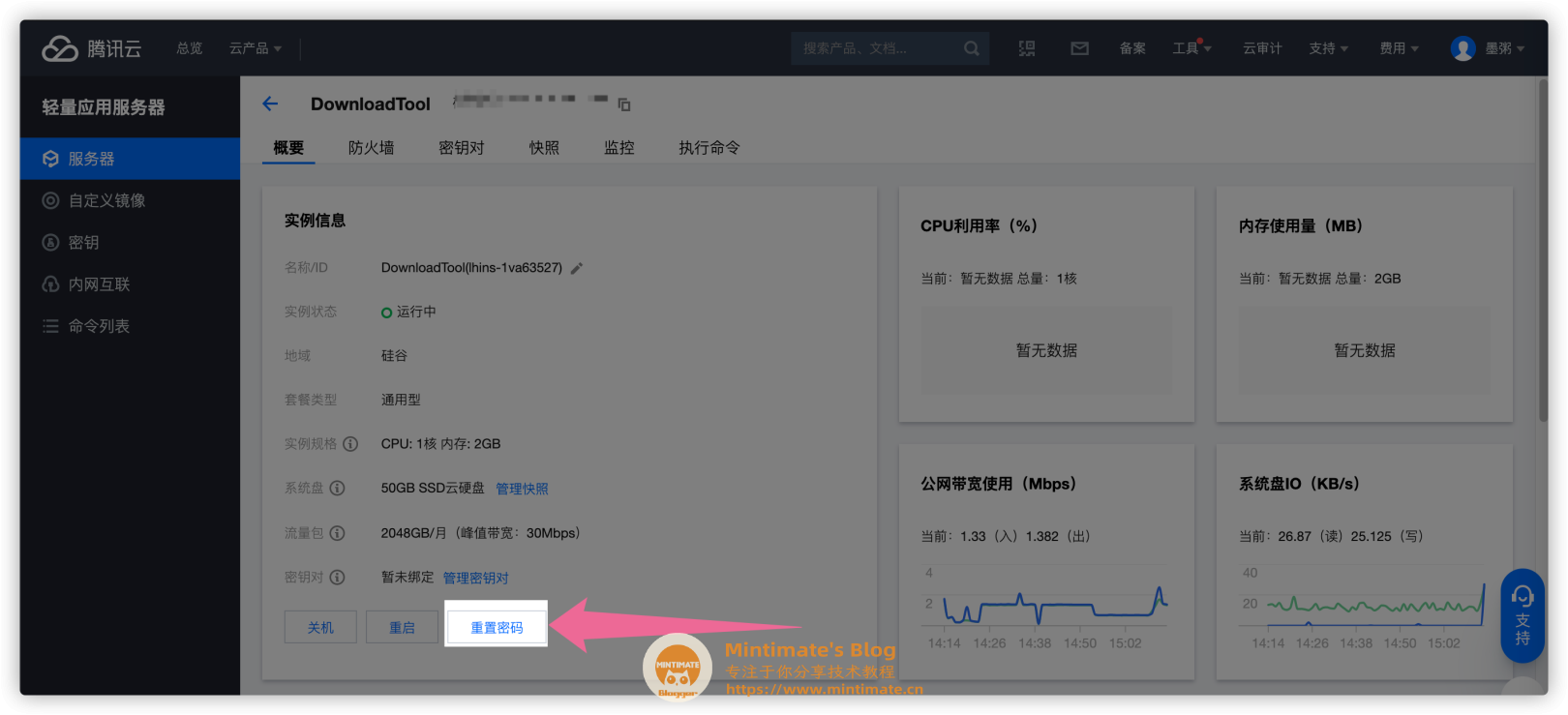
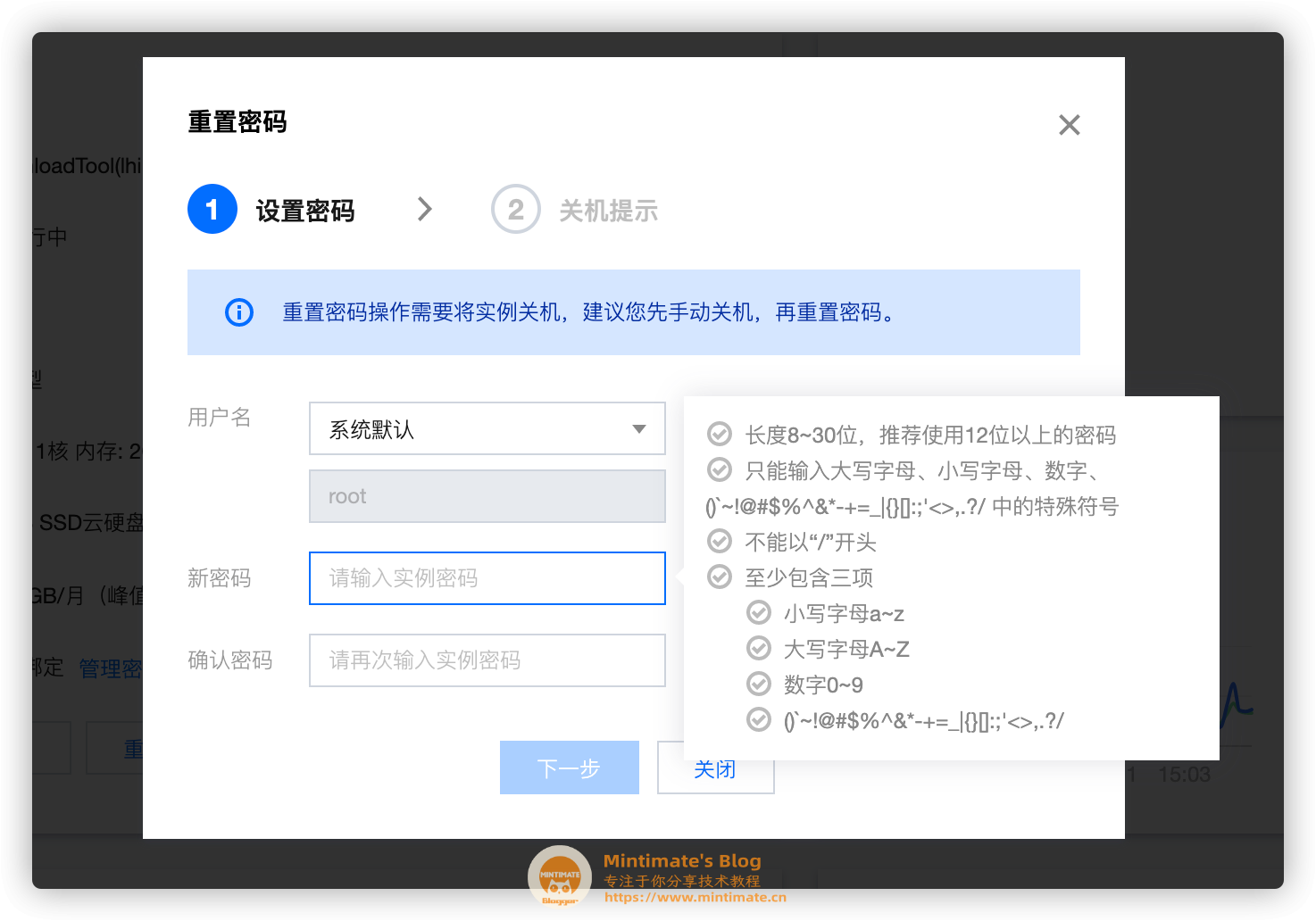
下列的Opt1和Opt2,二选一即可。
Opt1:客户端连接服务器
你可以使用上文提及的SSH客户端连接服务器,格式为:ssh user@yourServerIP:
user:你的服务器用户名。腾讯云Debian默认为root。yourServerIP:你的服务器IP。如:192.168.3.1、mintimate.cn(有域名解析到服务器的情况)。
比如:

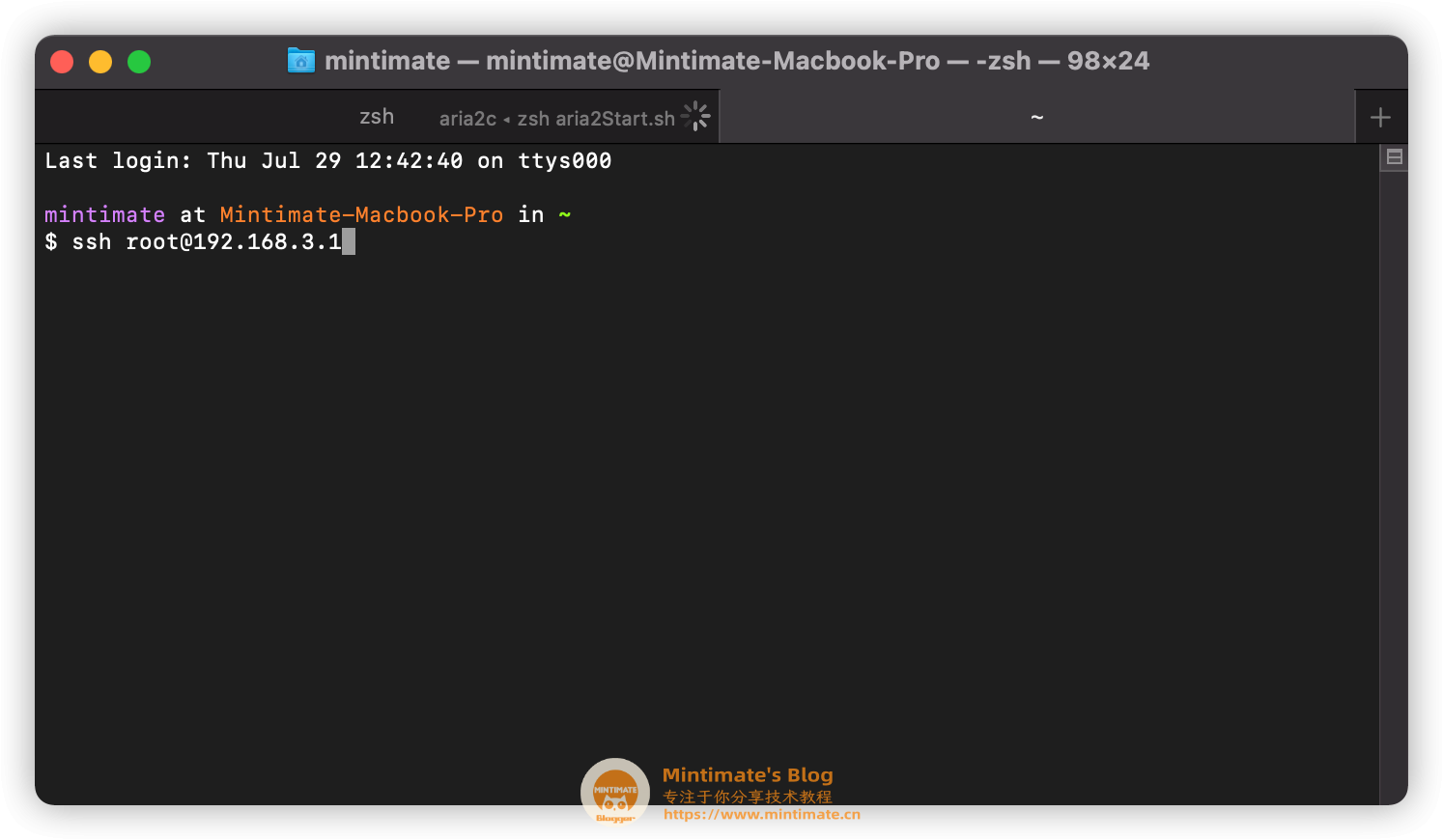
之后,会让你确认连接,输入yes回车即可:
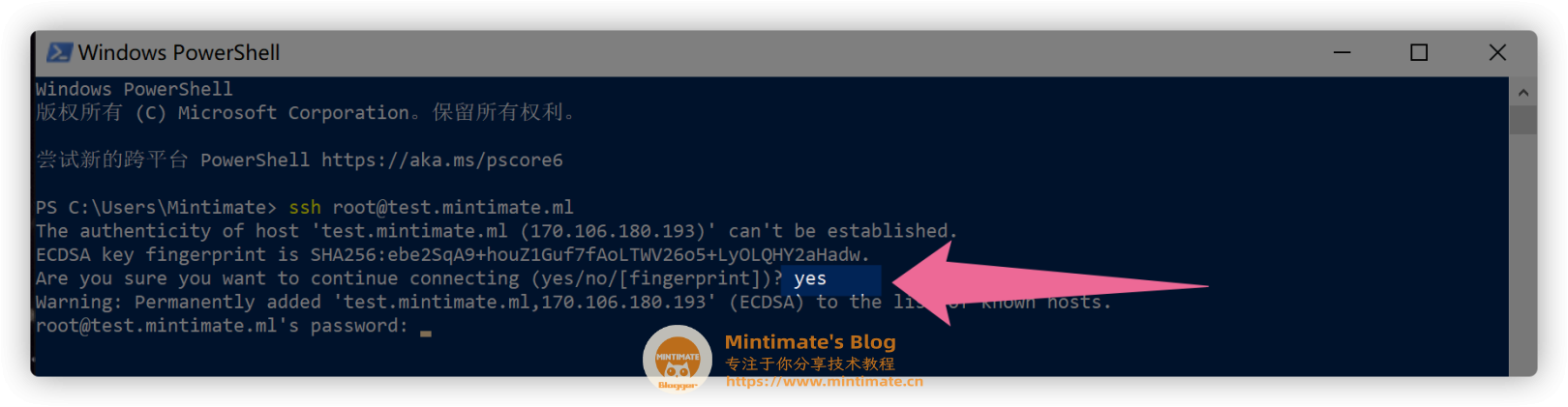
之后,让你输入密码,该密码输入后,自动隐藏,盲输我们刚刚重置的密码后,回车即可:
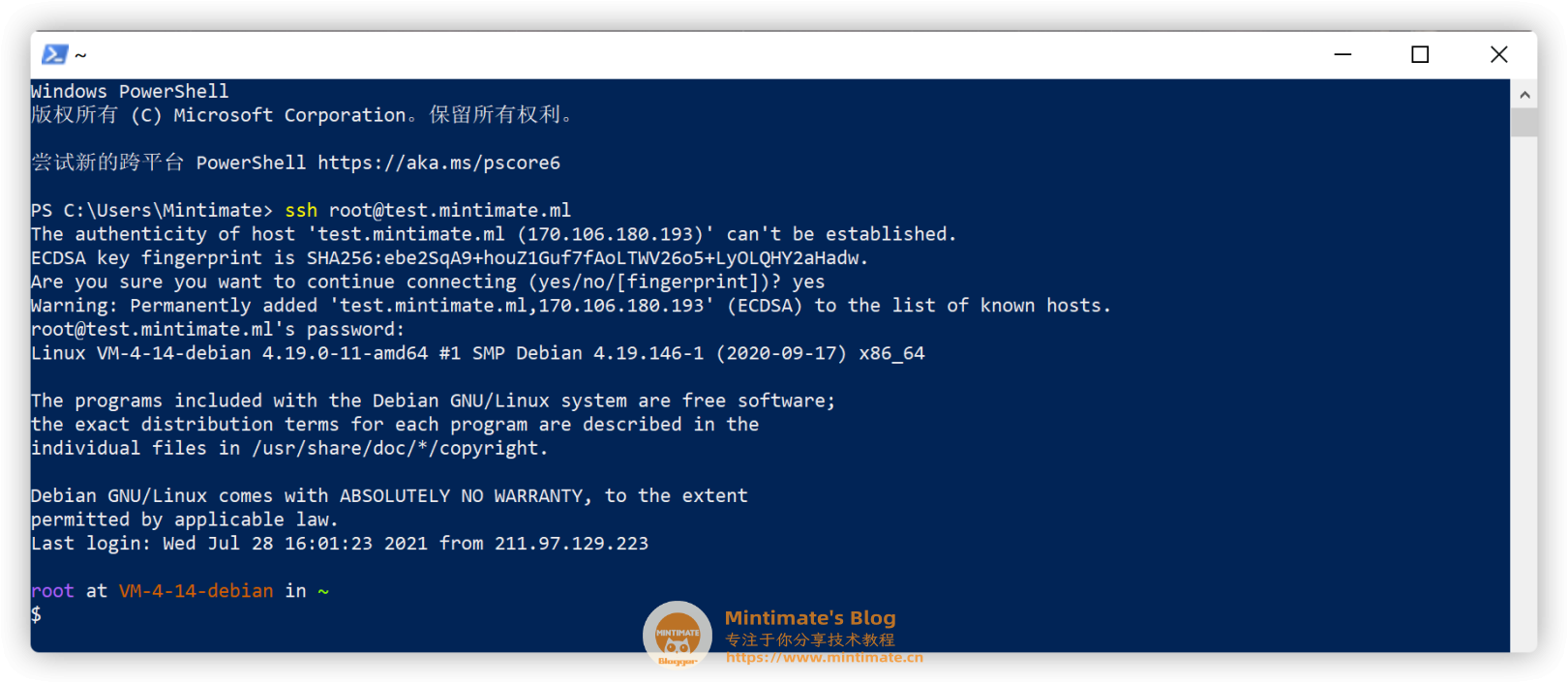
到此,服务器登录成功!
Opt2:网页连接服务器
因为我们选择的是Lighthouse服务器,Lighthouse提供很多丰富的工具,我们可以直接使用腾讯云Lighthouse的一键登录进行连接:
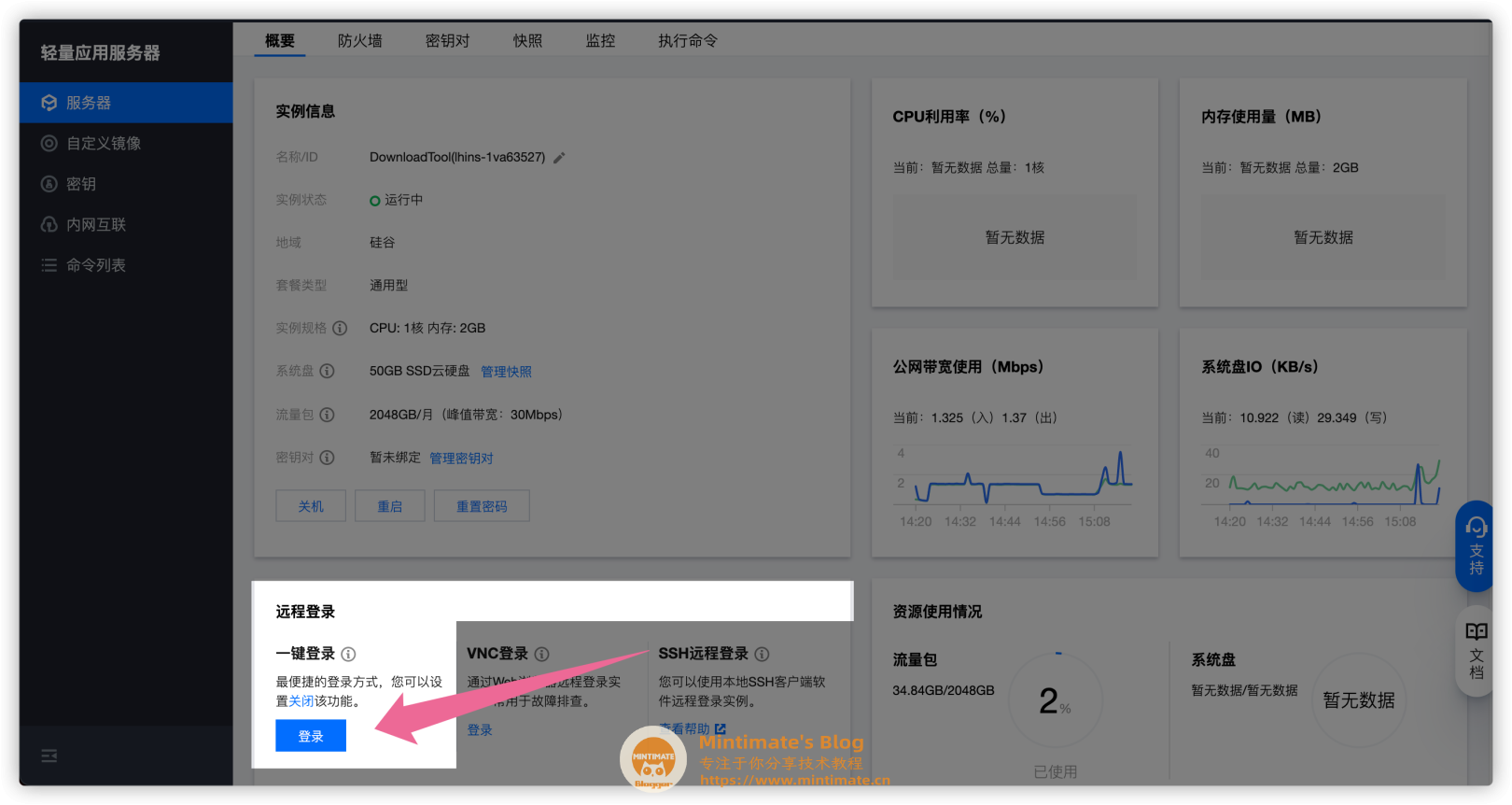
一键登录后,是镜像自带的Lighthouse用户
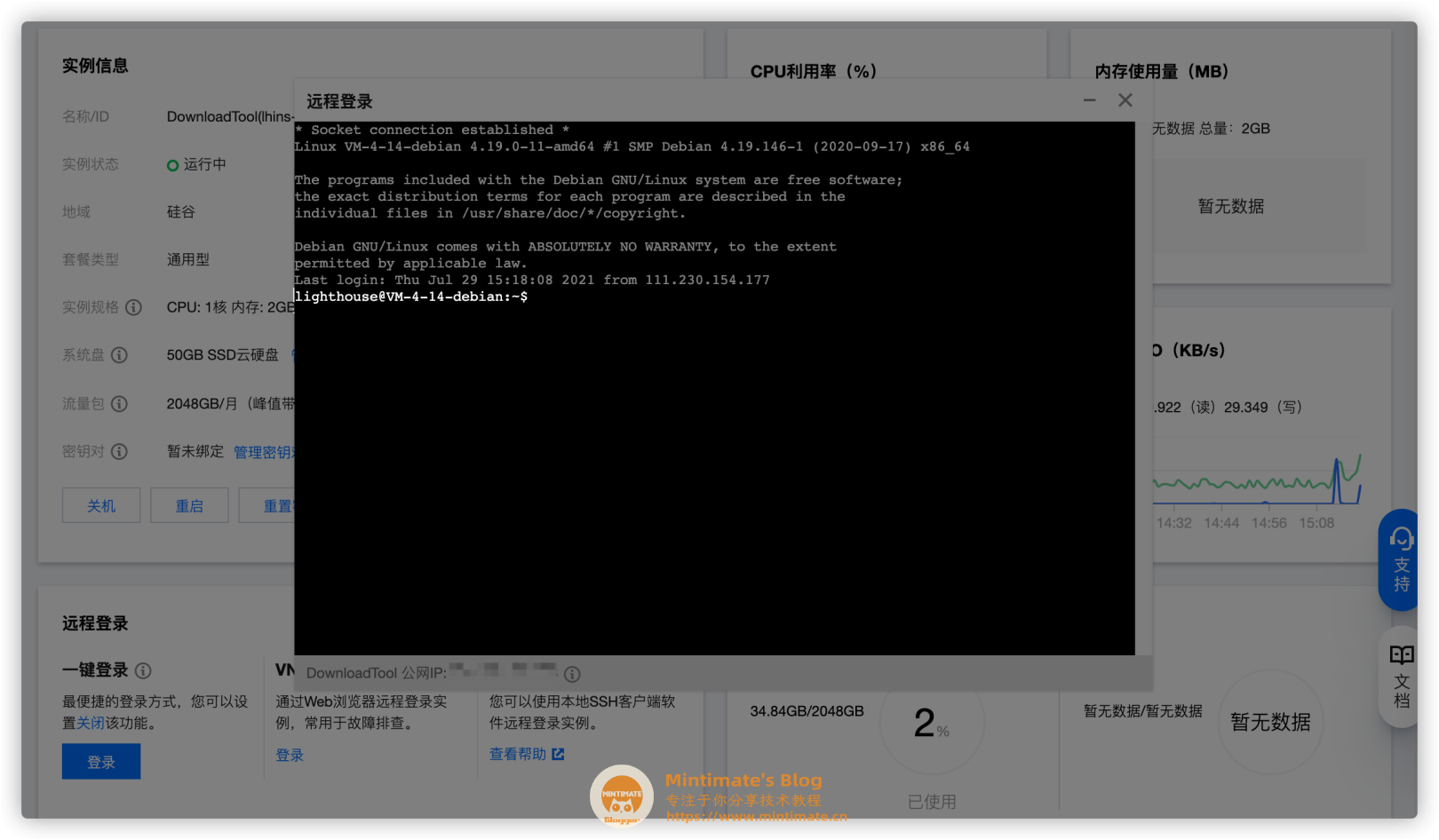
之后,输入:
1 | |
盲输我们刚刚重置的密码后,回车即可切换为root用户。
安装宝塔面板
很多人反感宝塔面板,我是无所谓啦。用宝塔面板确实方便很多。对于Linux小白来说,十分友好。
如果你有Linux的基础,可以不用安装宝塔嗷~
进入宝塔官网,选择Linux,再点击立即安装,找到Debian的安装命令复制:
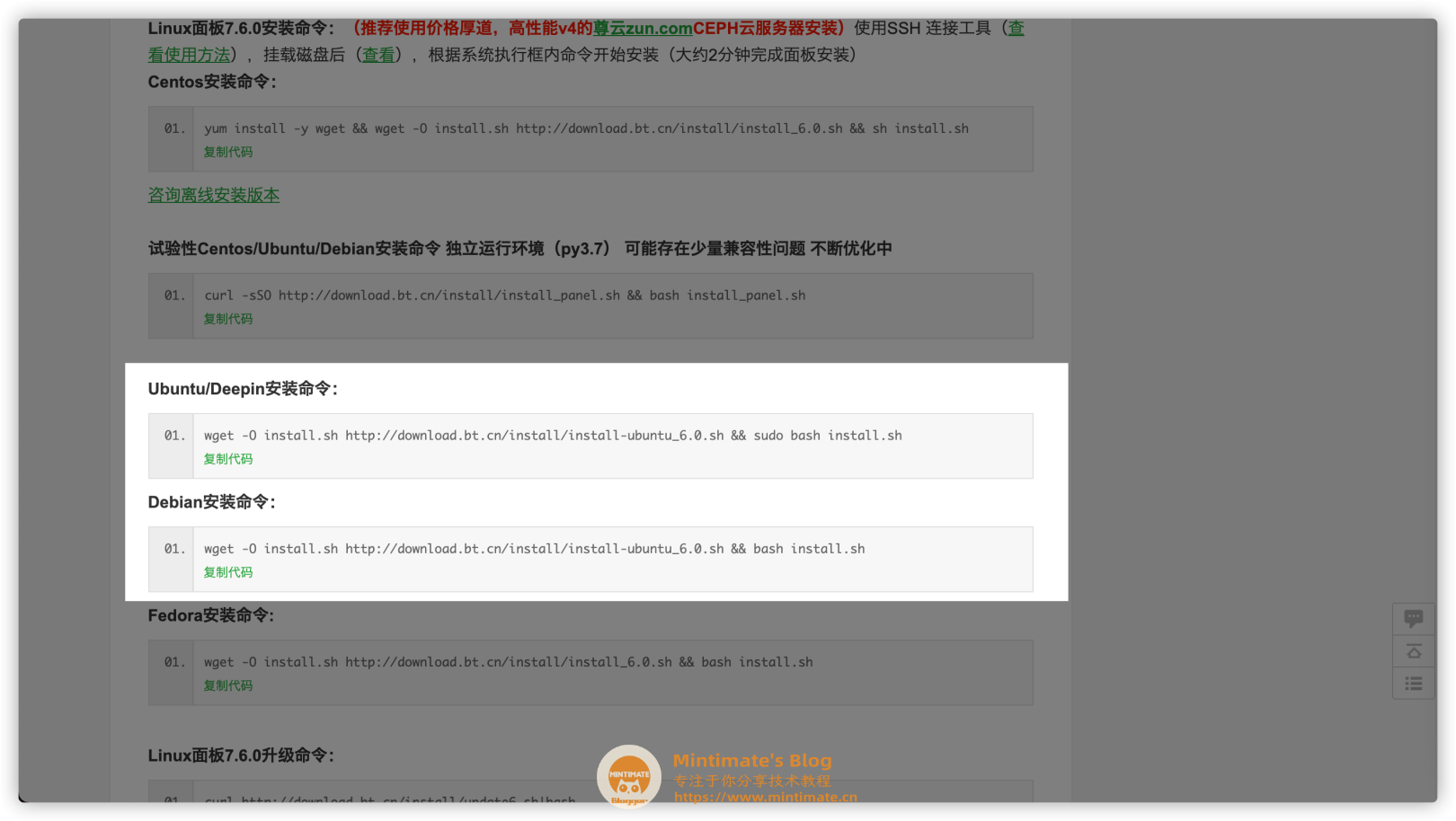
复制命令到刚刚的控制台:
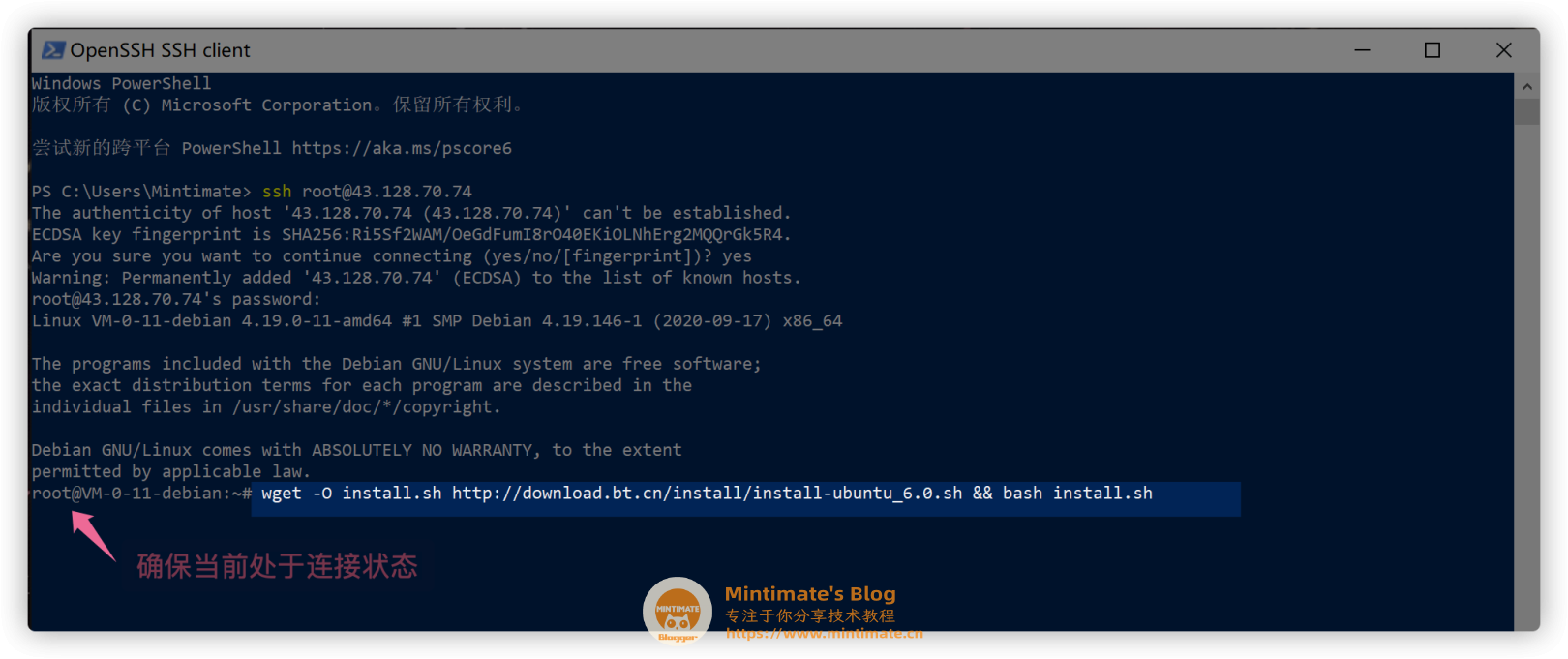
之后,会询问是否确认安装,我们输入y后,便开始安装宝塔:
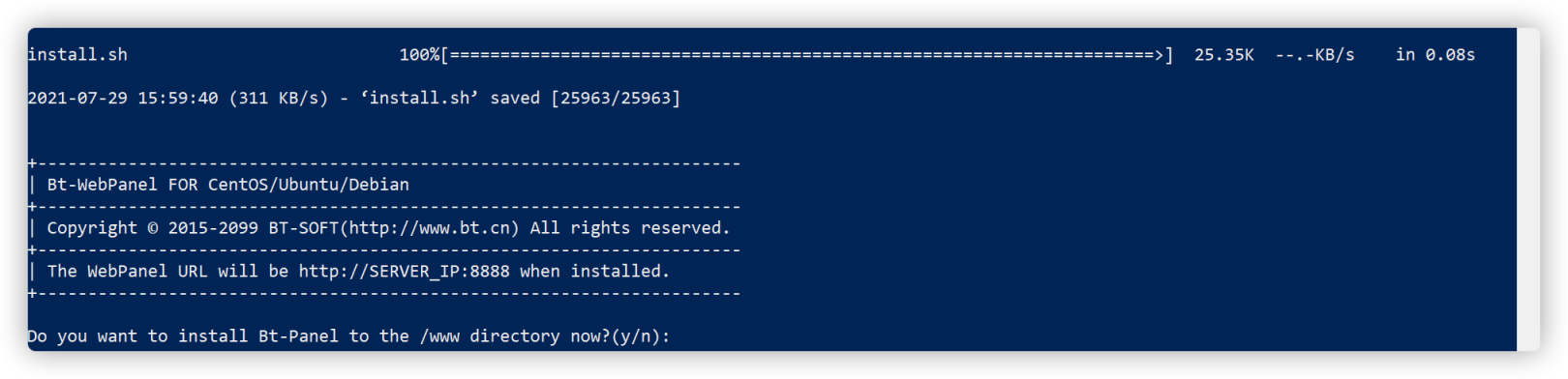
等宝塔安装的“跑码”结束,看到这样的提示:
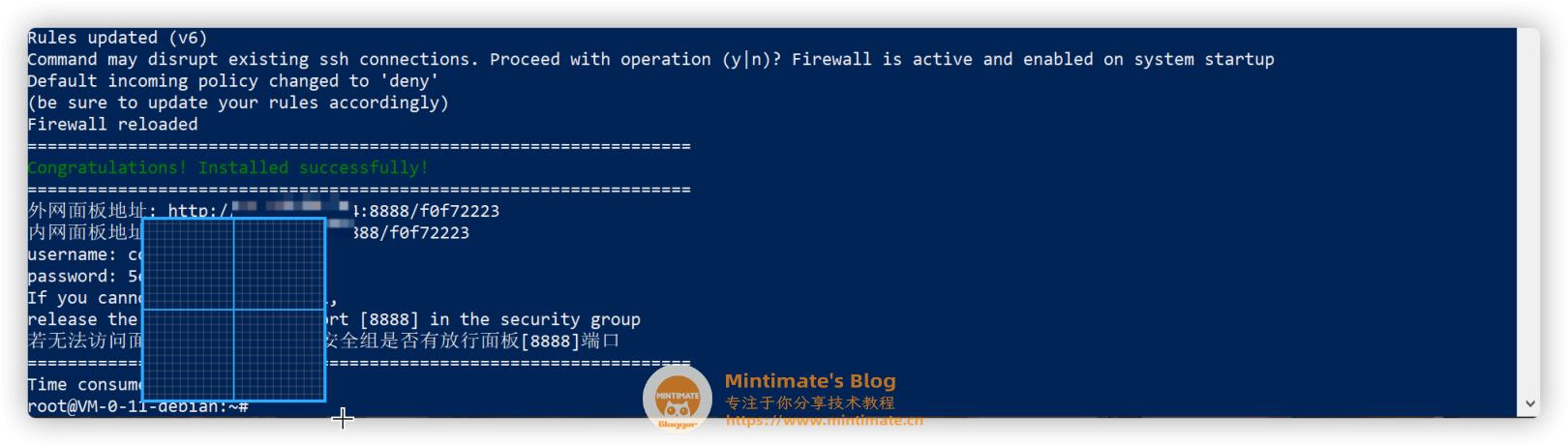
说明宝塔已经安装成功了。我们先放一下,去腾讯云后台放行一下端口
否则我们会被防火墙拦截请求,而无法使用刚刚安装的宝塔面板,以及之后的Minecraft 基岩服务器
放行端口
理论上,我们只需要放行:
- UDP 19132端口:Minecraft基岩版本服务器使用的端口
- TCP 8888端口:宝塔面板Web使用的端口
但是考虑到宝塔自带防火墙,和腾讯云这里的防火墙就冲突了。所以我推荐腾讯云这里放行:
- UDP 19132端口
- TCP ALL端口
或者直接放行腾讯云防火墙的全部TCP&UDP端口,由宝塔接管防火墙
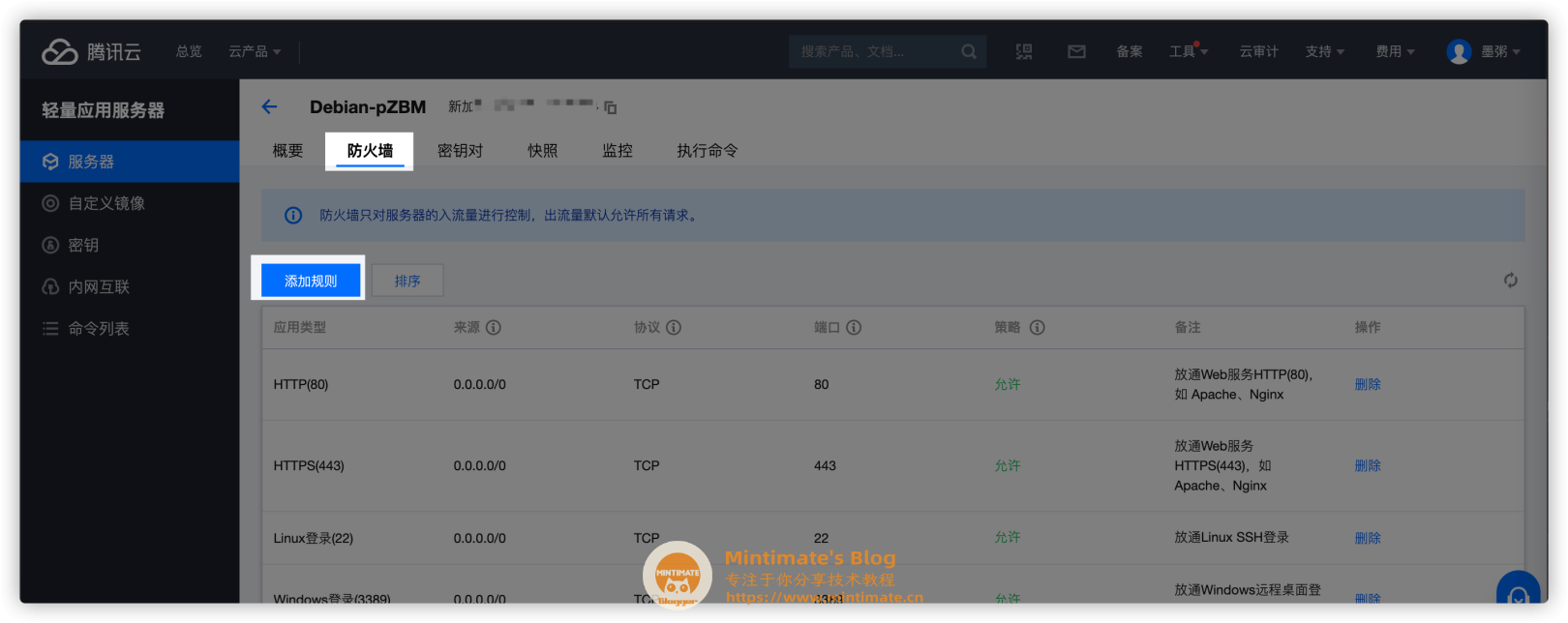
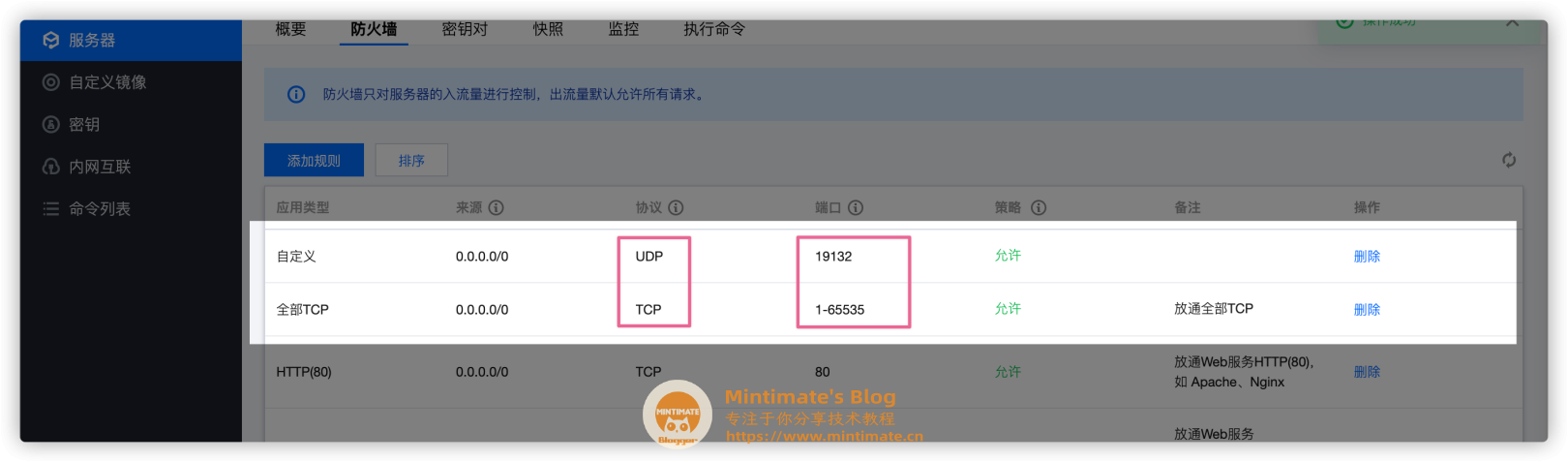
这样,我们的防火墙就设置好了。防火墙可以有效避免服务器被攻击噢(不过,正常是没人无聊到攻击普通人的服务器的…… 一般要攻击,也是攻击企业的服务器)
部署游戏文件
进入宝塔
现在,我们用浏览器我们的宝塔面板:
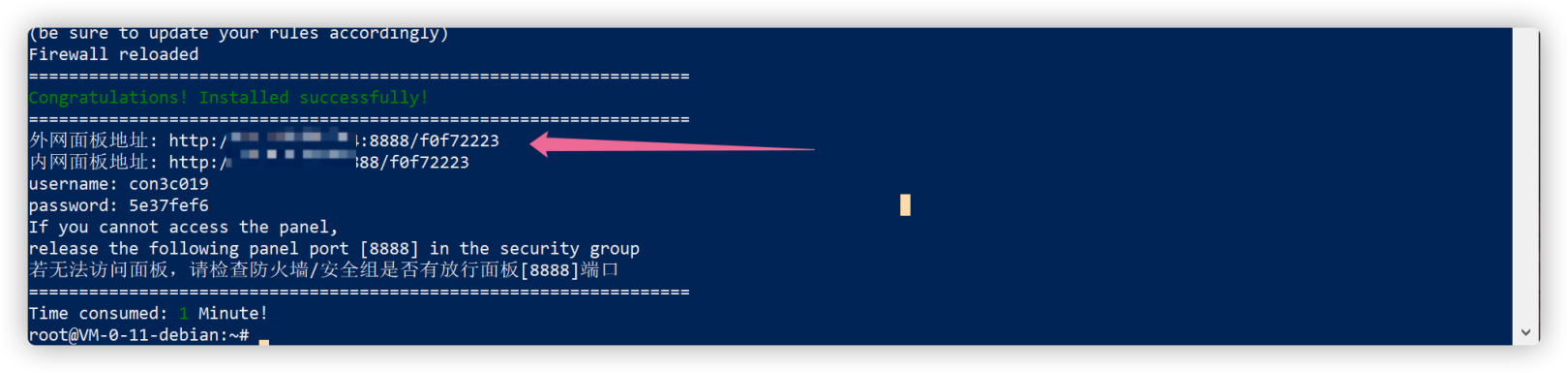
如果忘记密码,可以在远程SSH内输入:
bt,之后按提示重置用户名和密码。
同意用户协议并登录后,我们就可以进入面板了(推荐安装套件不用安装):
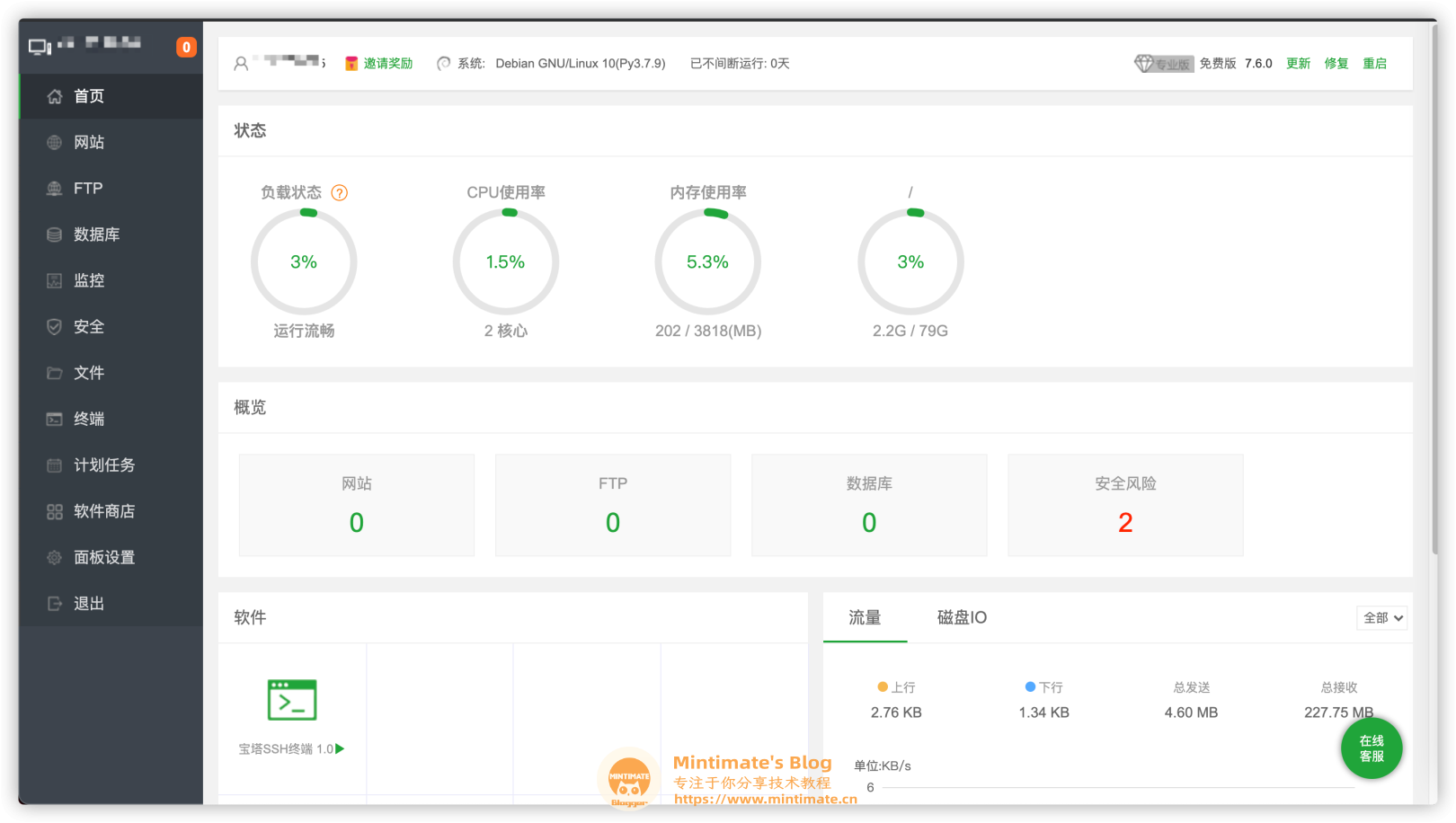
我们点击文件,然后在根目录里创建一个Minecraft文件夹:
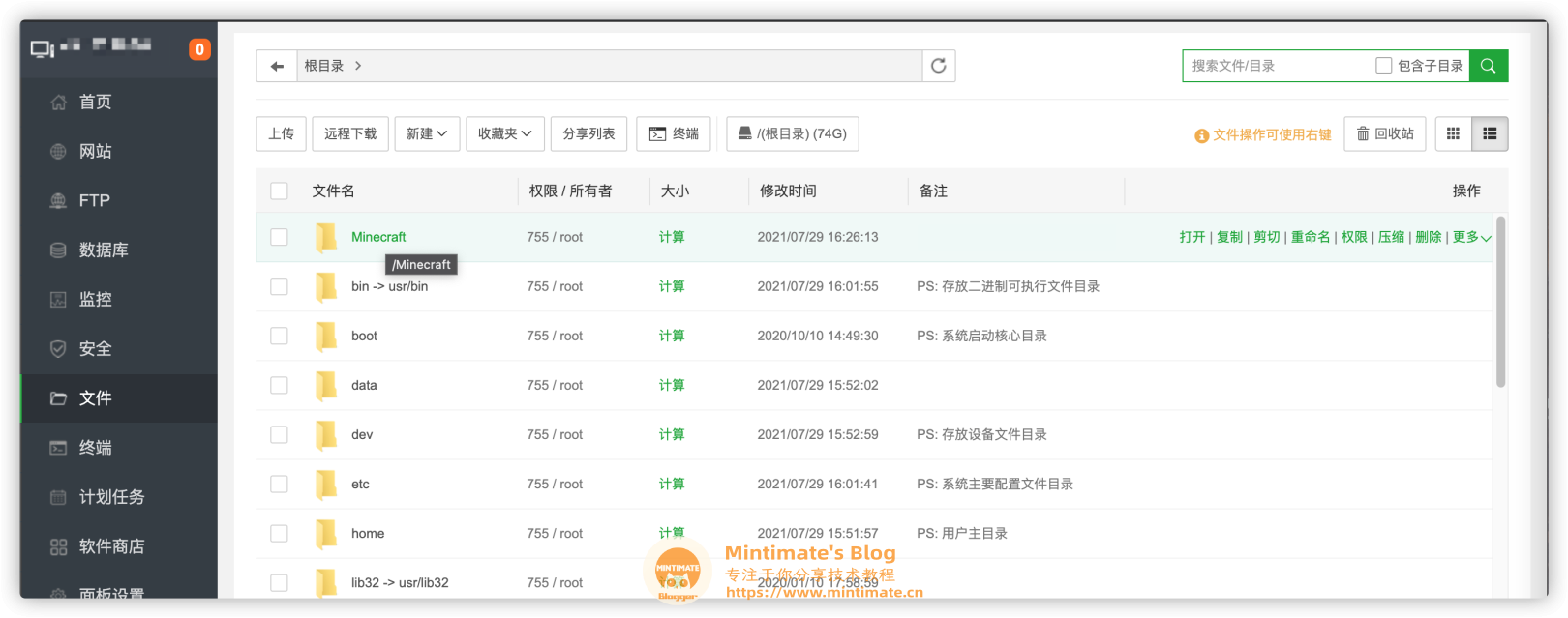
下载Minecraft服务器
进入Minecraft Bedrock Server官网,下载UBUNTU SERVER SOFTWARE FOR UBUNTU版本:
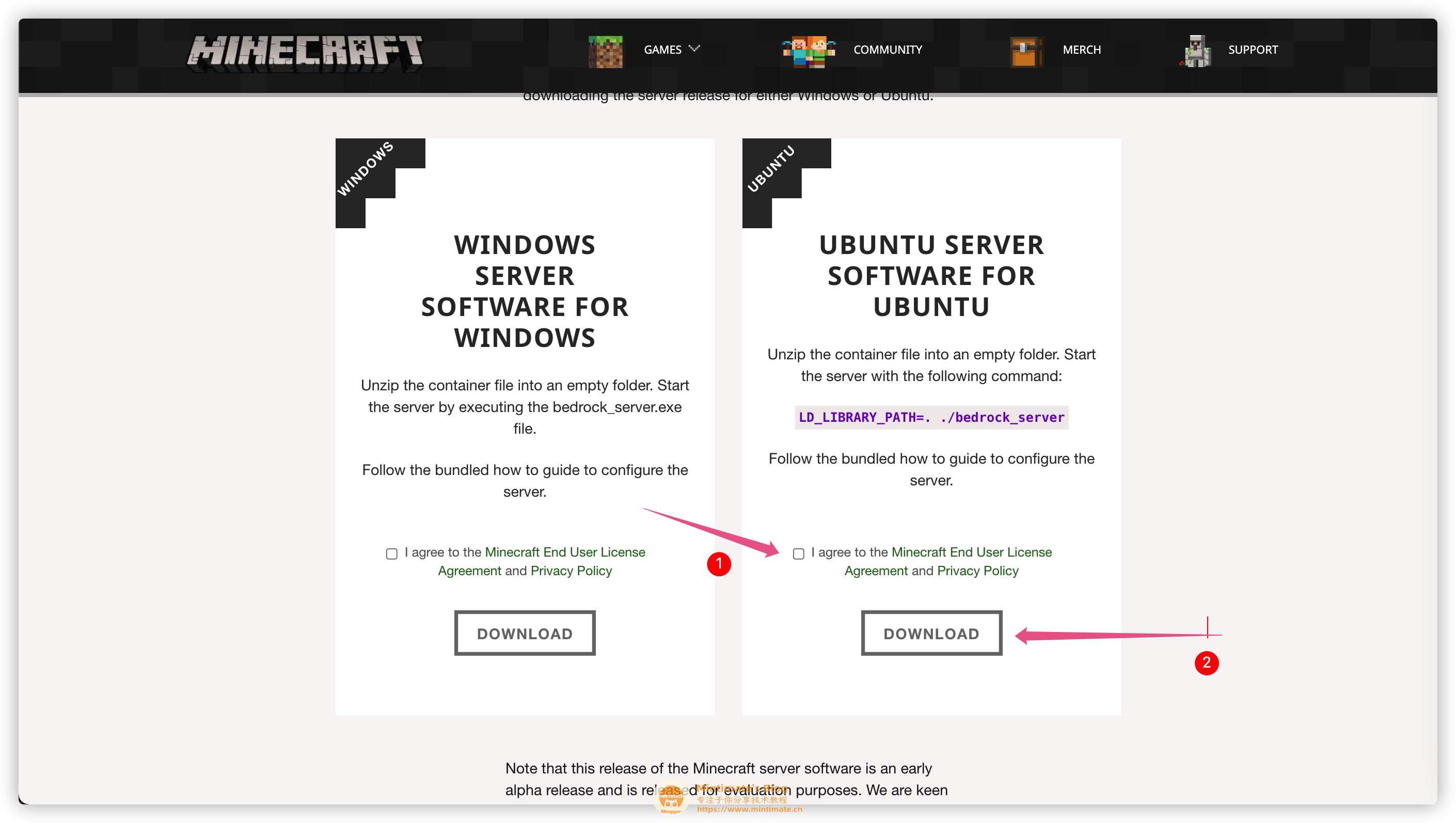
到刚刚的Minecraft文件夹内。
你可以先本地下载,再通过宝塔上传到服务器内;也可以直接用宝塔下载。如需下载旧版本Minecraft Bedrock服务器,可以看后文的Q&A。
之后,解压:
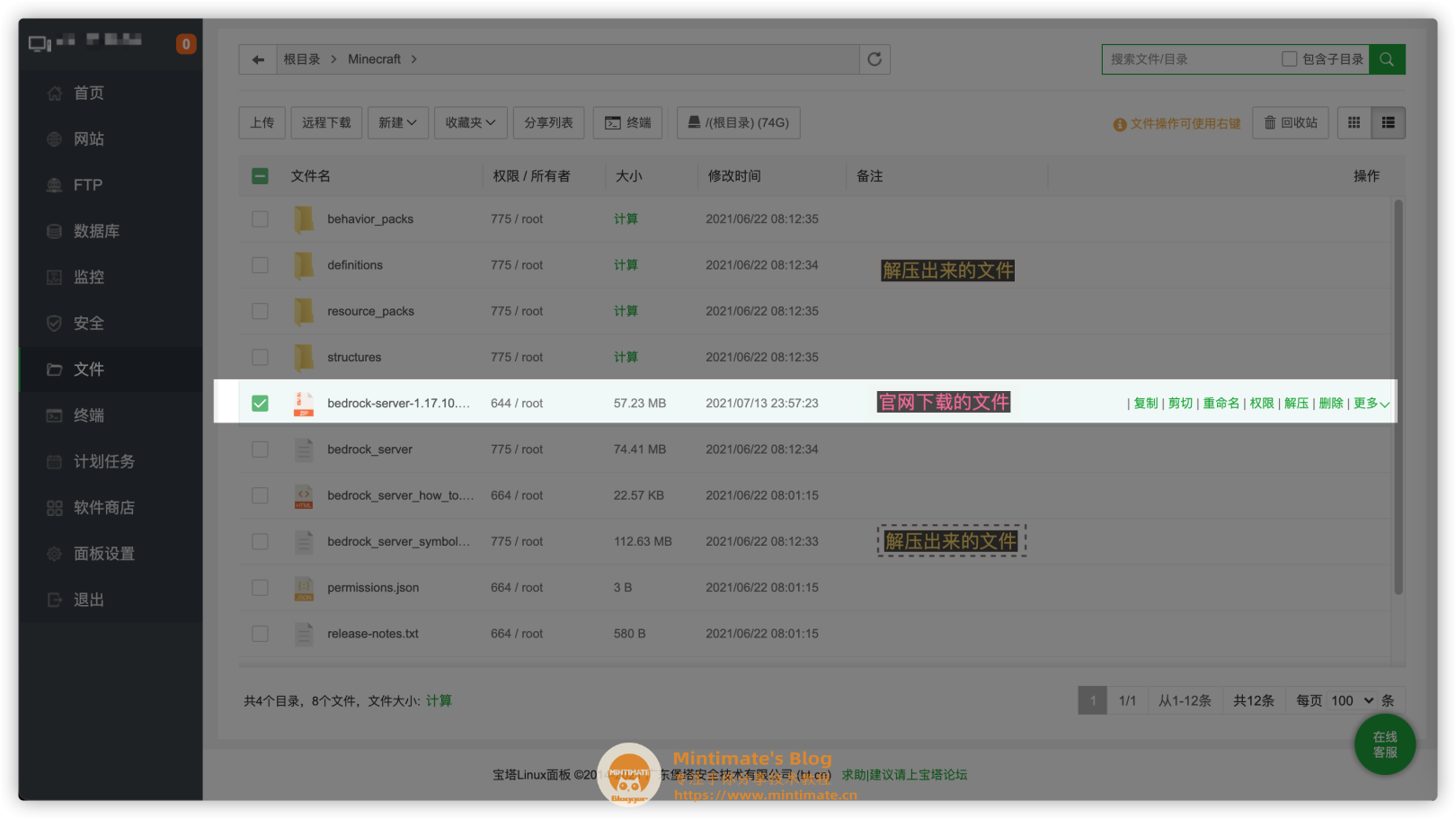
放行端口
没错,因为宝塔也有防火墙,所以宝塔内我们也需要放行19132端口:
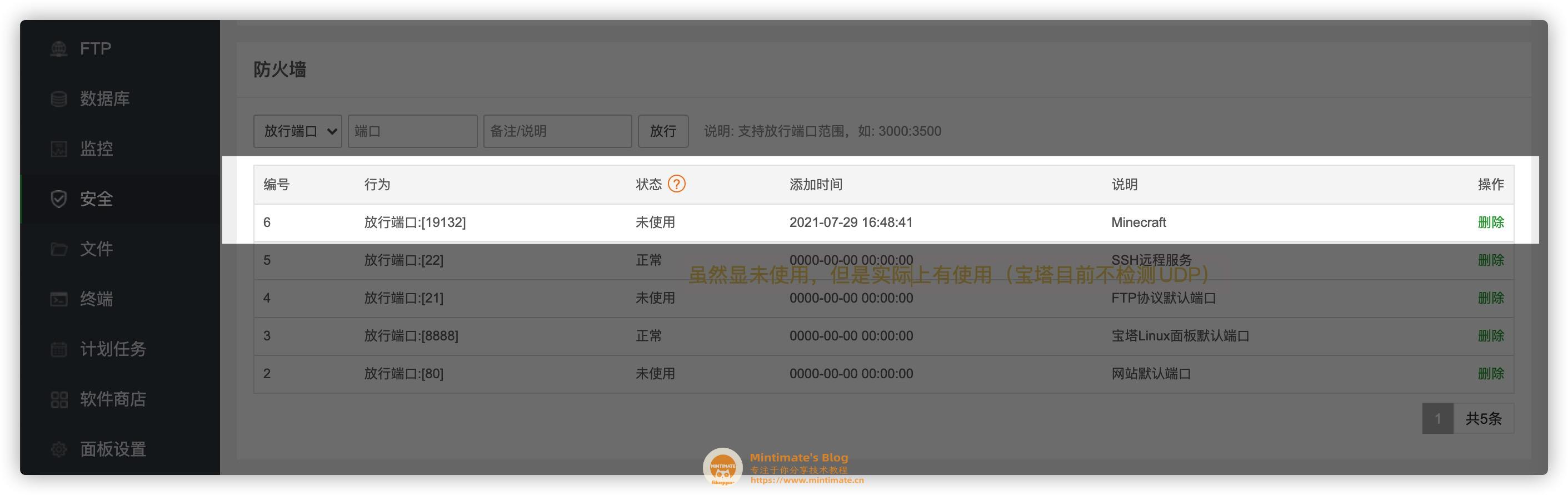
这个时候,前期的文件部署就完成了。接下来准备运行了。
运行Minecraft服务
现在,我们切换回到SSH远程终端内,先回车看看,如果无法输入,或者显示client_loop: send disconnect: Connection reset,:
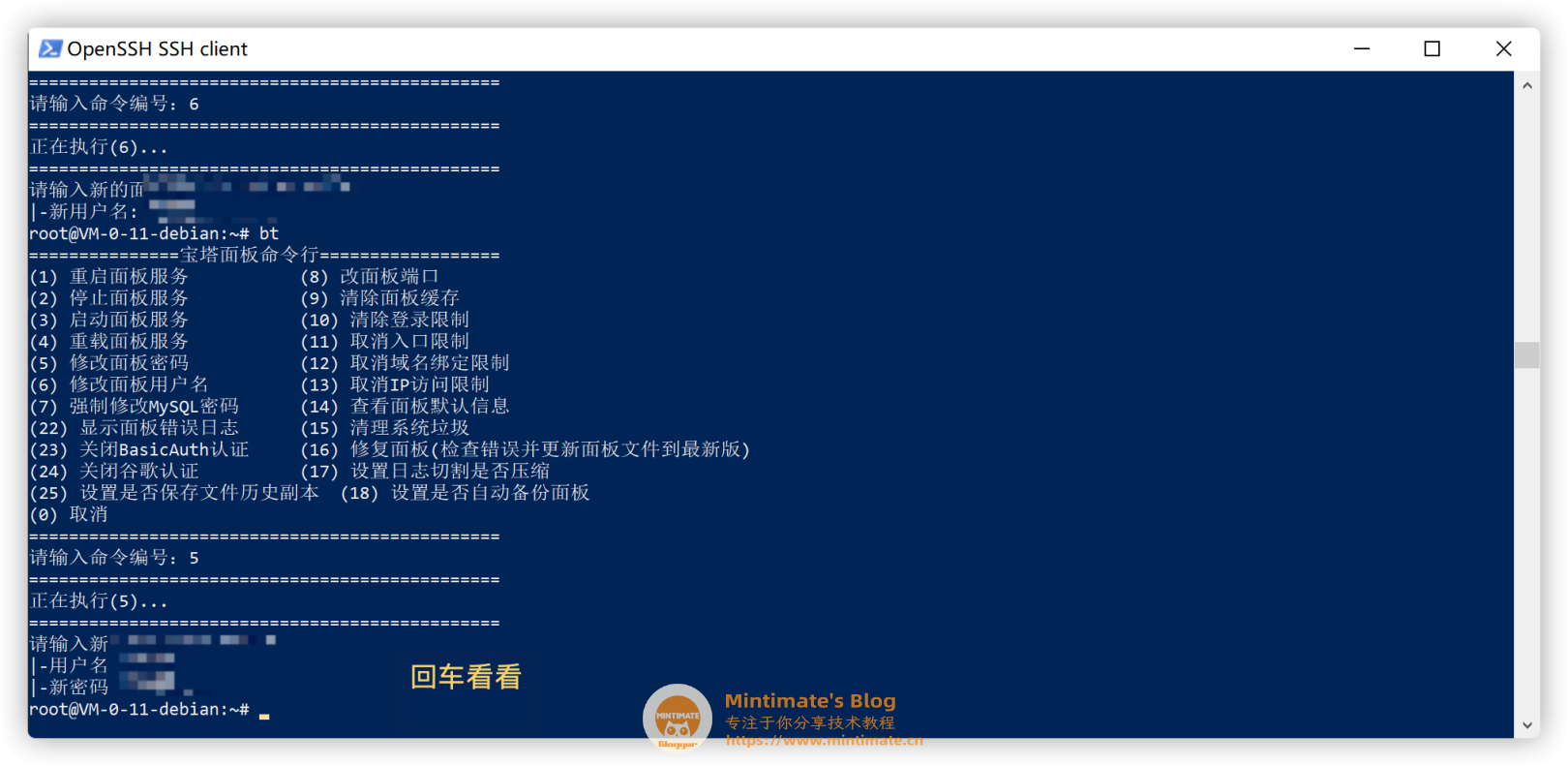
说明你电脑连接远程服务器超时了,你需要重新SSH连接服务器。,也就是重复这步:登录服务器
(重新)连接服务器后,我们输入:
1 | |
切换远程SSH终端到根目录下的Minecraft文件夹(就是我们刚刚创建的)。

如果你不是按前文所述在根目录下创建Minecraft文件夹;记得更改地址嗷
之后,输入:
1 | |
即可运行Minecraft 基岩服务器:
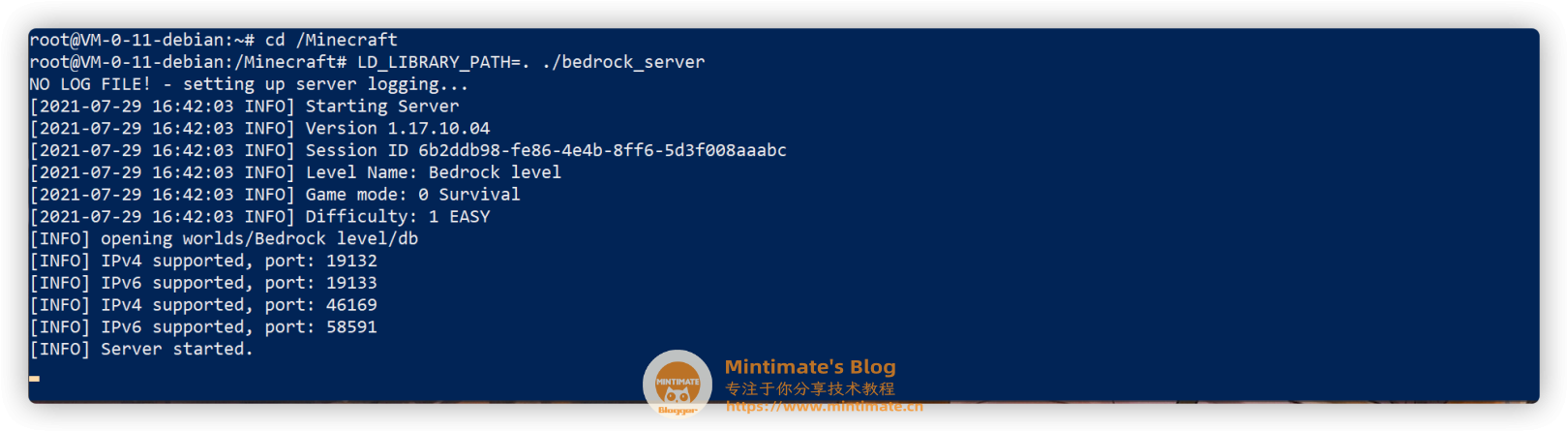
Minecraft客户端连接
打开我们本地的Minecraft客户端,以Win10商店版本为例:
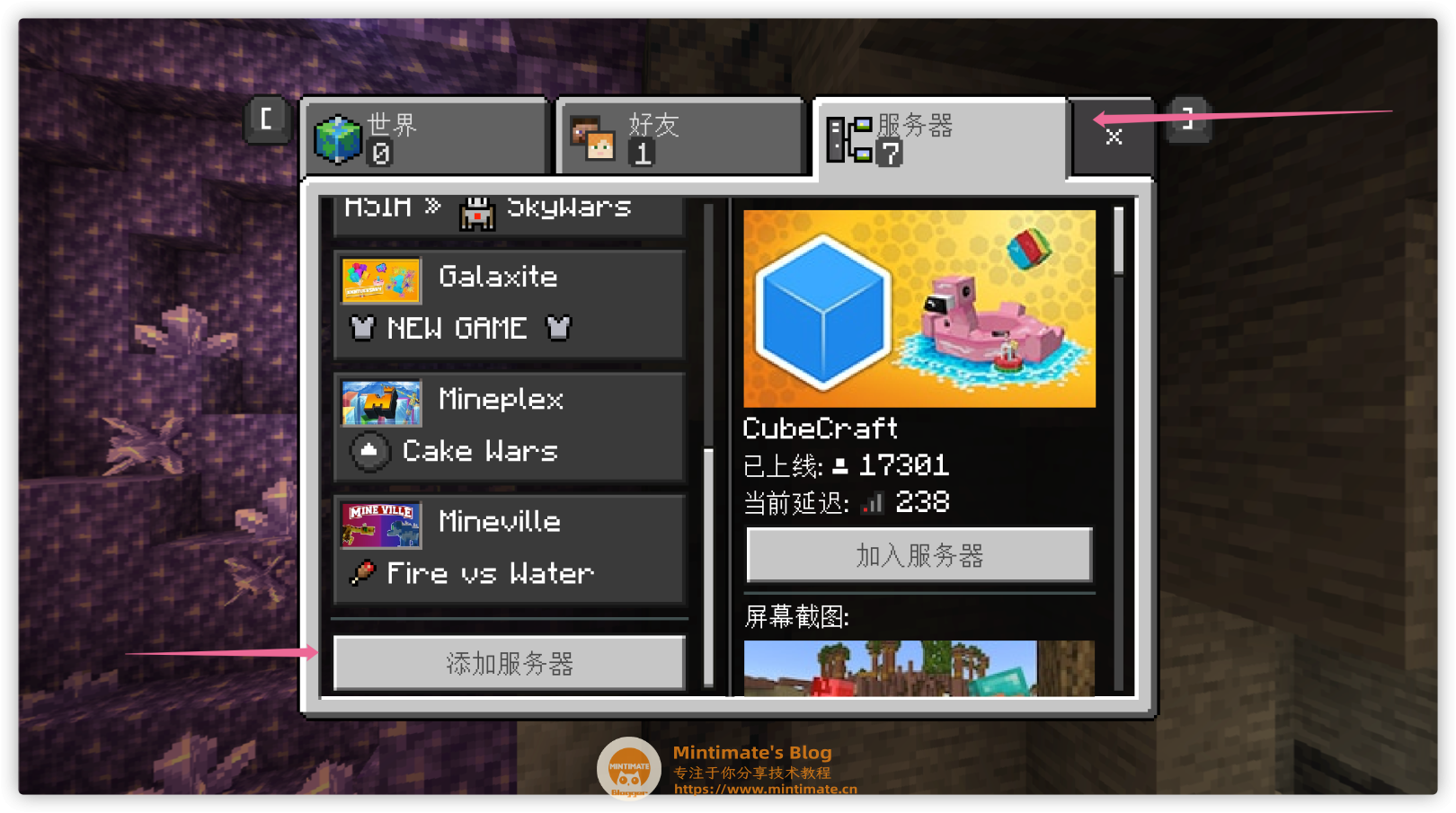
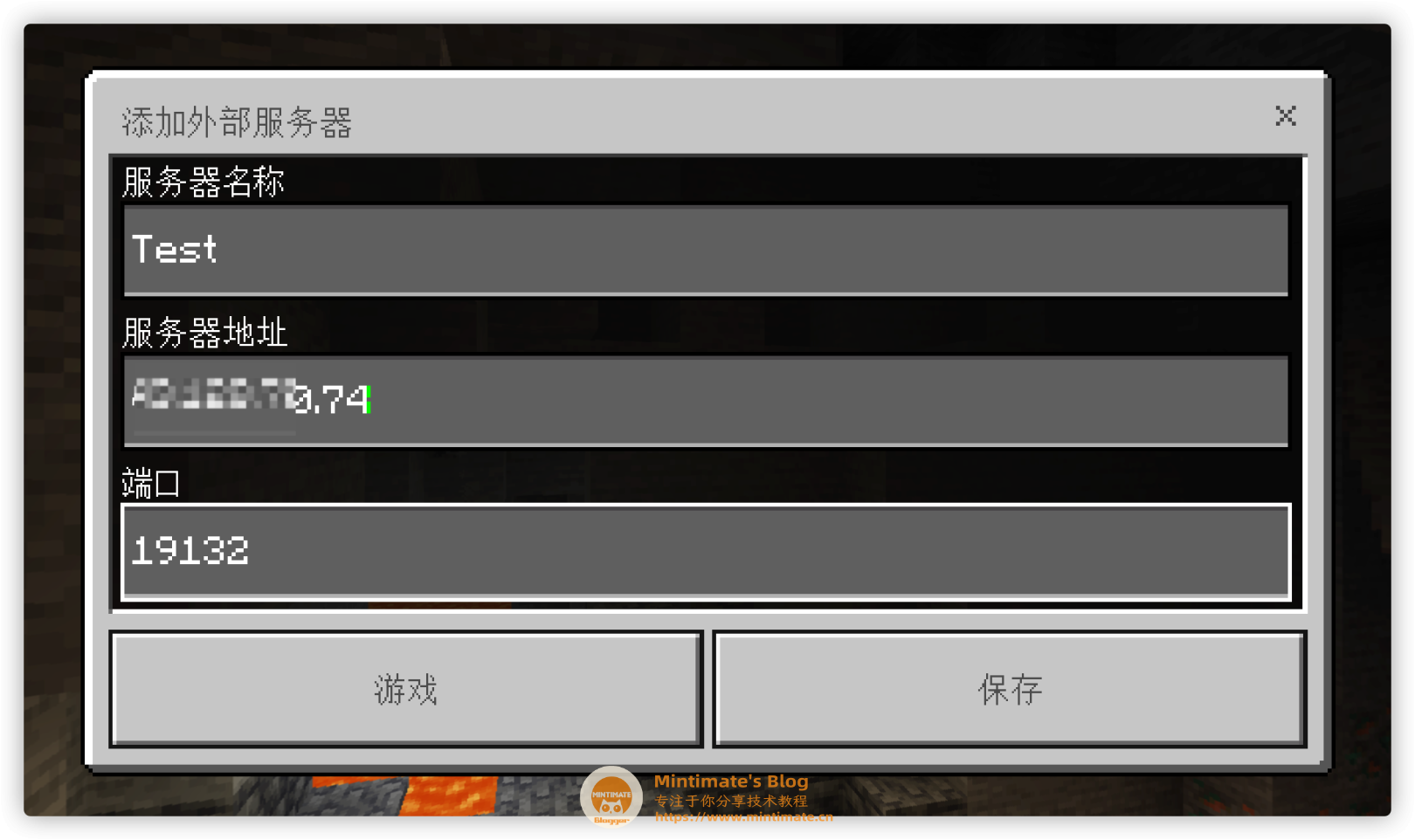
这样,我们的服务器就可以进入了:

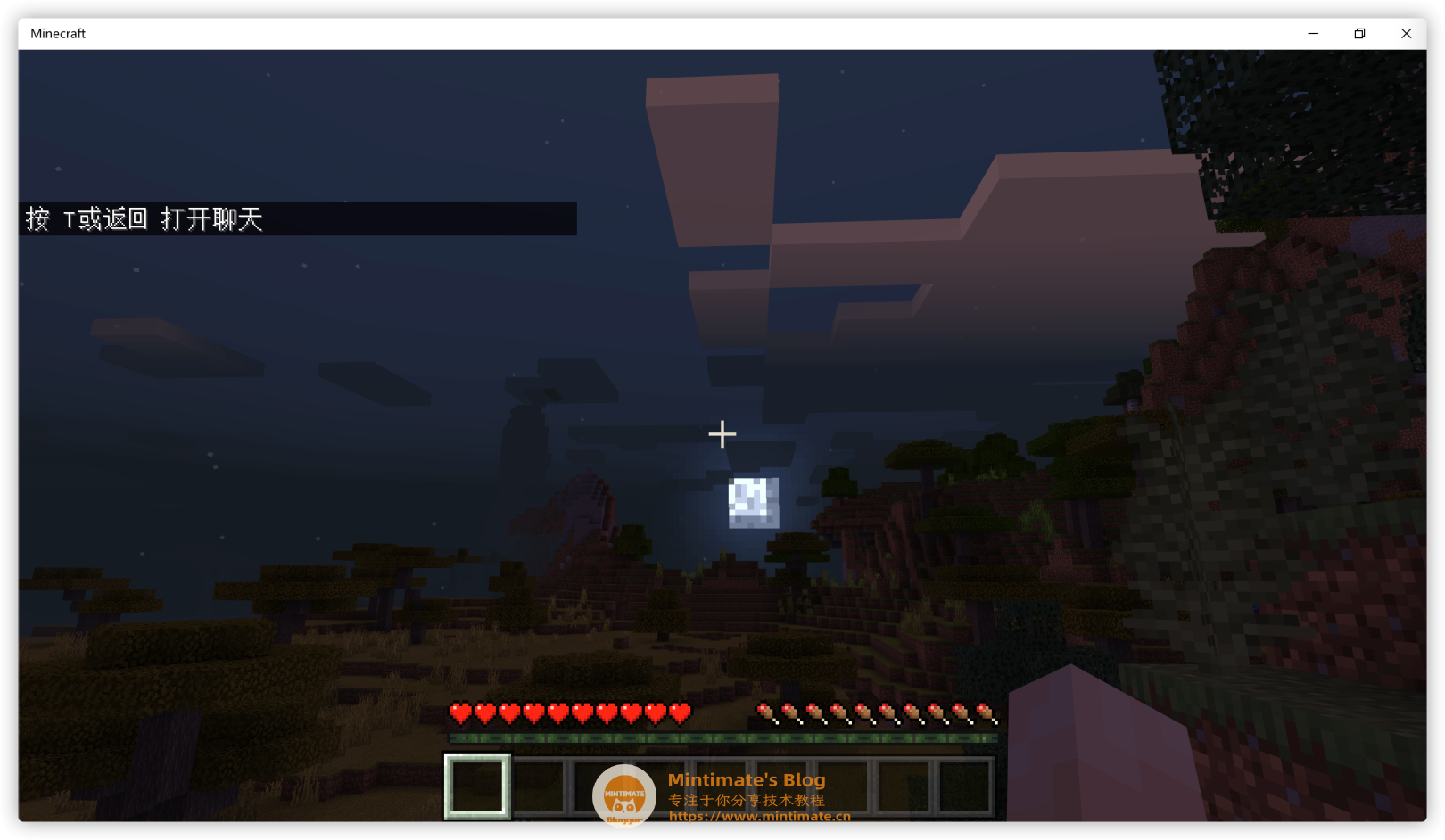
因为我使用腾讯云新加坡的服务器,所以延时比较大。使用学生机、大陆服务器,是不会出现这么大延时的😭😭。
当然,别走。看完接下来的“24小时后台运行服务器”
24小时运行服务器
这个时候,如果你关闭SSH远程连接,Minecraft基岩服务器也是会停止运行,所以我们需要使用screen,后台运行服务器。
1. 停止运行服务器
首先,我们需要停止运行我们下载运行的Minecraft服务器,在交互界面下,按Ctrl+C即可停止运行Minecraft基岩服务器。
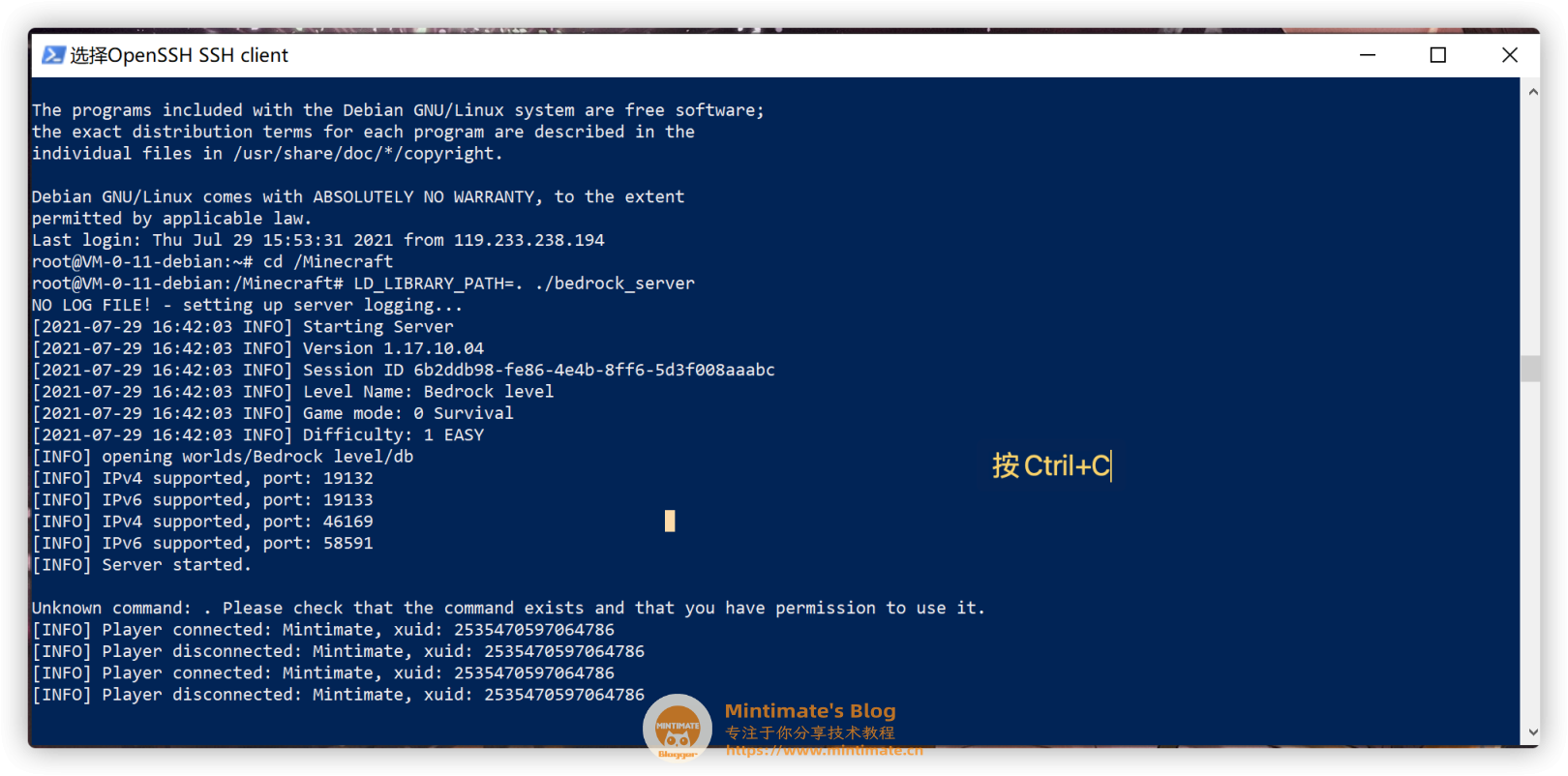
2. 创建screen
回到接收交互后,我们创建一个虚拟终端:
1 | |

如出现:screen: command not found。就先执行:
1 | |
再执行screen -R MC
3. 运行服务器
创建虚拟终端,会出现一个新的Terminal界面,之前的输入就看不到了:
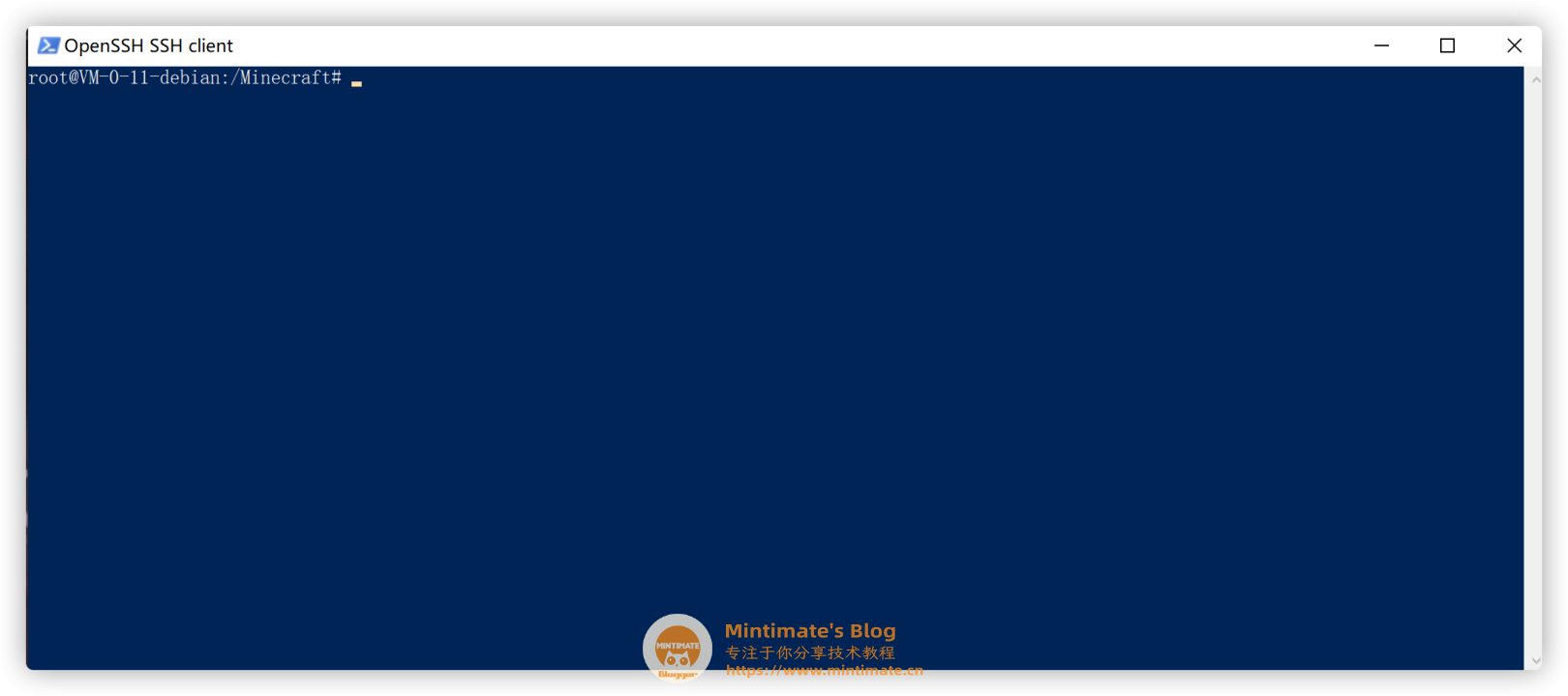
这个时候,我们切换到Minecraft目录,运行Minecraft基岩服务器:
1 | |
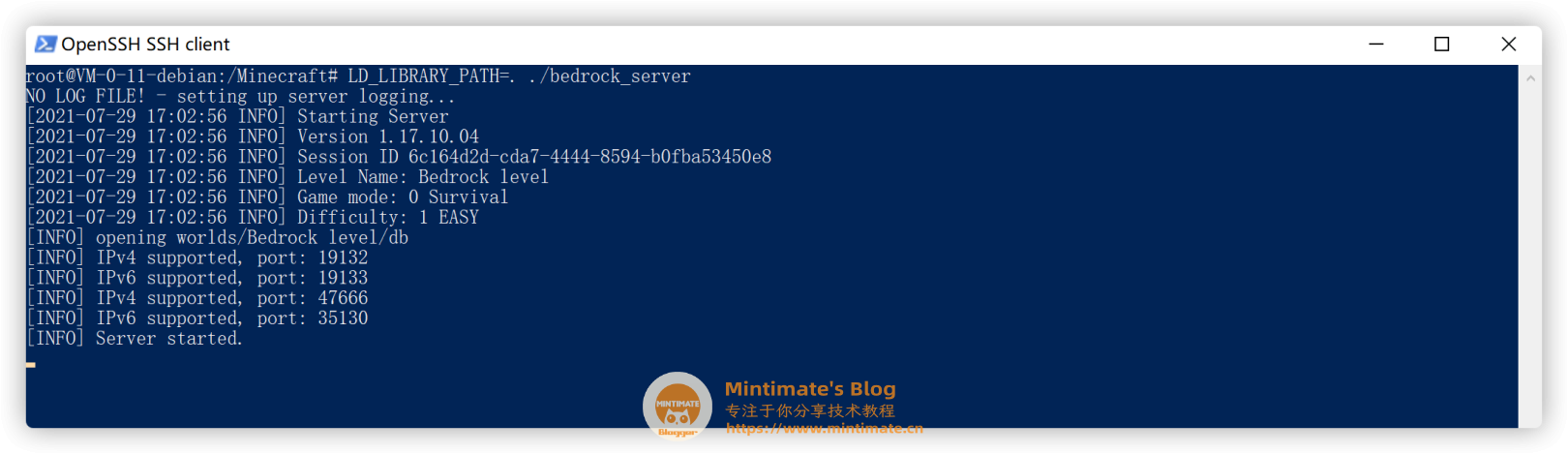
4. 挂起后台
运行成功后,我们把这个控制台作为后台服务挂起,达到后台运行Minecraft Bedrock 基岩服务器的目的。只需要按Ctrl+A再按d即可。
回到之前的控制台,说明挂起成功。可以输入:
1 | |
进行查看:

5. 重进后台
这个时候,我们关闭Powershell/Terminal,重新连接服务器。如何进入Minecraft后台呢?很简单,首先用:
1 | |
查看虚拟终端:

如果为(Attached)状态,输入screen -d MC(如果为(Detached),则跳过),然后输入:
1 | |
即可回到Minecraft的后台:
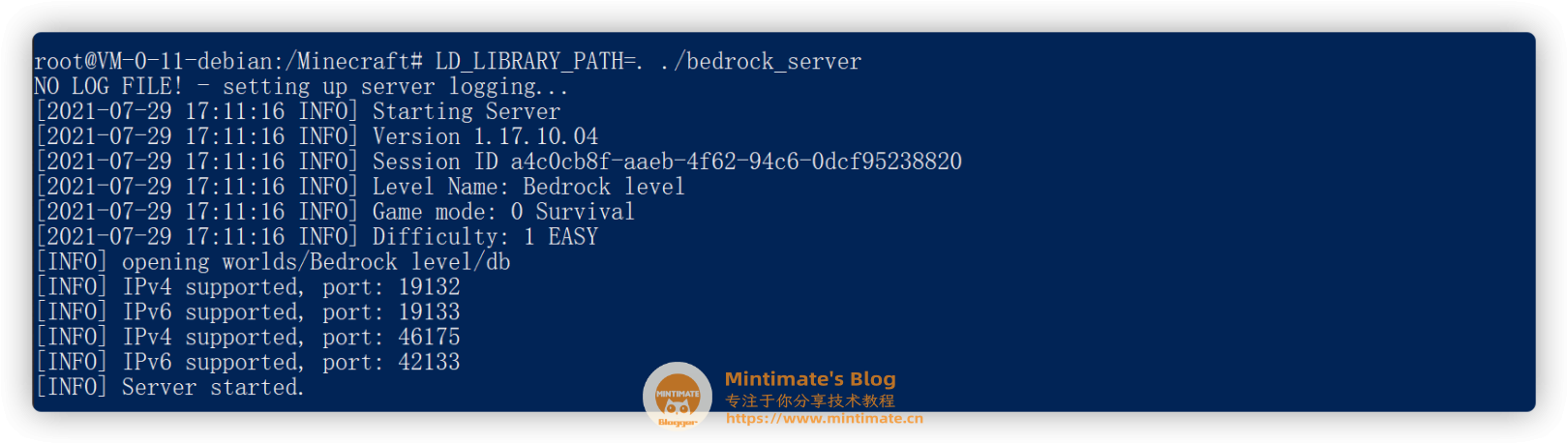
Screen使用
如果你对上面Screen使用感兴趣,可以查看:
高阶使用
面板管理
本文使用宝塔面板+手动部署的方法,安装Minecraft。其实还可以引用Node.js搭建Minecraft控制面板。
受限篇幅,提供大致步骤:
安装Node.js-配置面板-放行端口
其中,配置安装Node.js,参考:
后续有机会,我们也会专门出一期教程来分步讲解
Q&A
如何下载旧版本Minecraft服务器?
很简单,官方提供的下载地址是:
1 | |
其实,这个是对象存储地址。如果你用过腾讯云对象存储就知道,这个是直链。
所以,你想下载旧版本,只需要更改对象即可,如:下载1.16.221.01版本,只需要更改对象:
1 | |
即可下载。
如何下载旧版本Minecraft客户端?
Android比较简单,可以去各大论坛下载。iOS比较麻烦,需要越狱,所以iOS基本无解。
因为我平时不怎么用Windows,Windows的话,我也不知道……
腾讯云轻量应用服务器够用么?
如果买的是入门版本1 CPU、1G内存版本,可能不够。其他的,如:学生服务器,是够得。(除非,频繁遇到使用TNT等需要大规模计算的情景)
如何更改服务器配置?
这里的配置,指:游戏人数、是否允许离线登录吧。在Minecraft基岩服务器关闭情况下,修改server.properties文件:
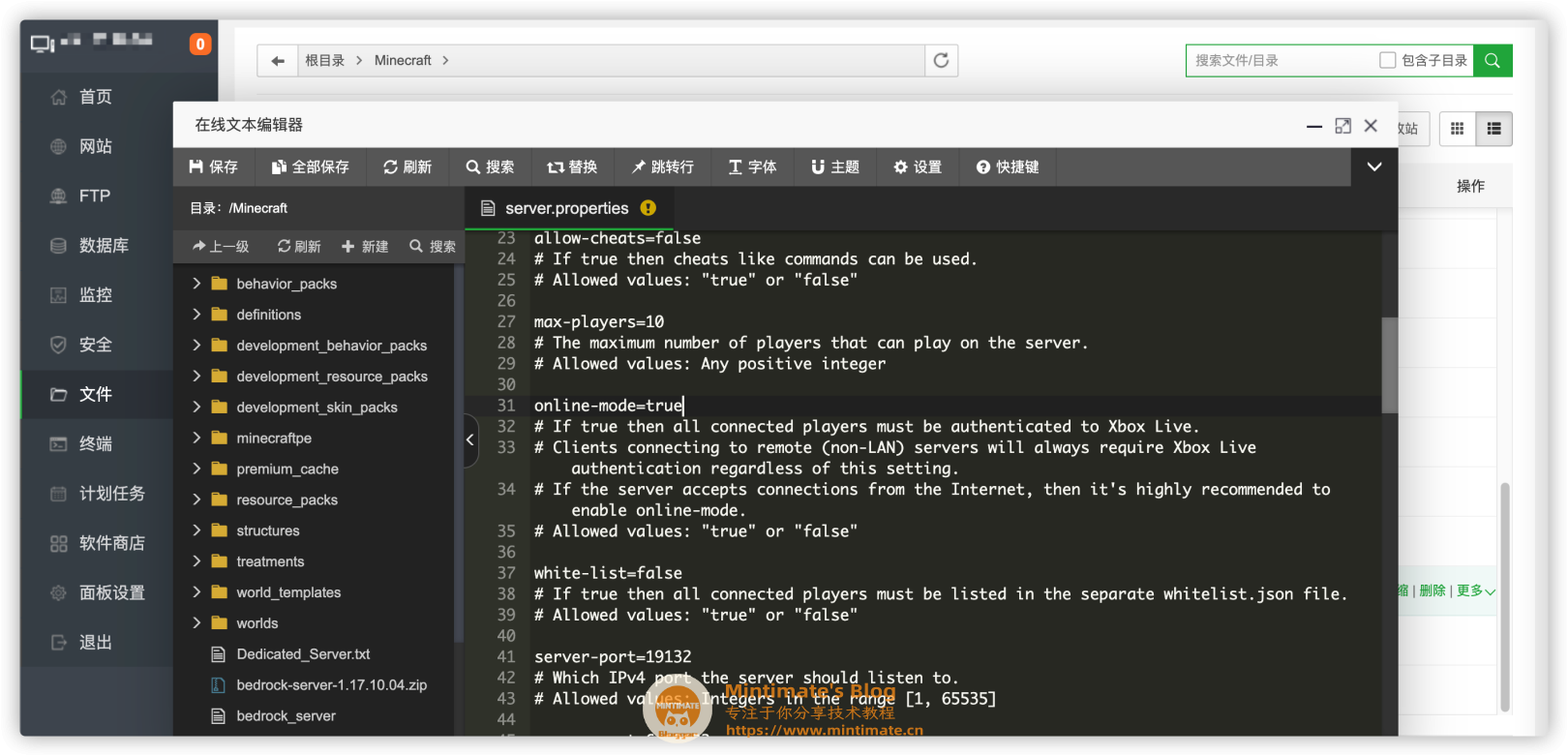
如何设置服务器管理员(OP用户)
设置管理员很简单,我们回到Minecraft基岩服务器后台(也就是我们用screen后台运行的Minecraft服务器):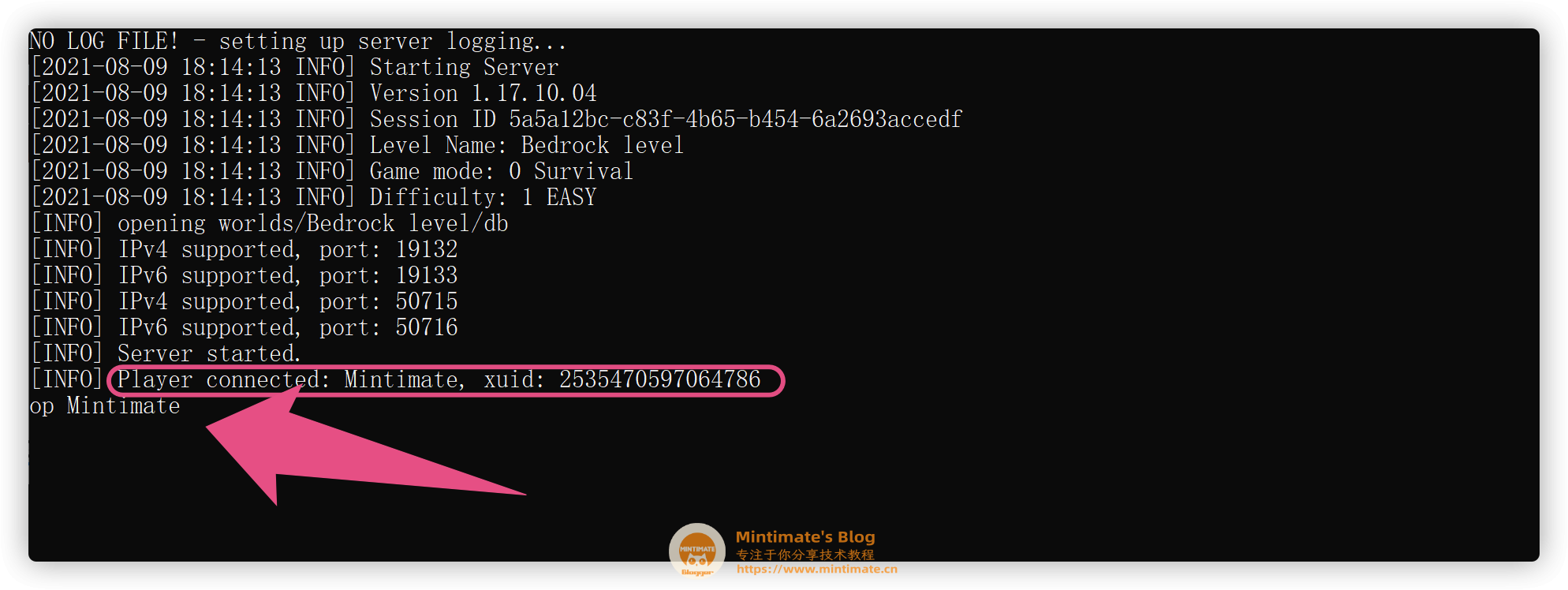
这个时候,要保证需要设置op的用户在服务器内;比如设置玩家Mintimate为OP管理员:
1 | |
这个时候,就设置好了: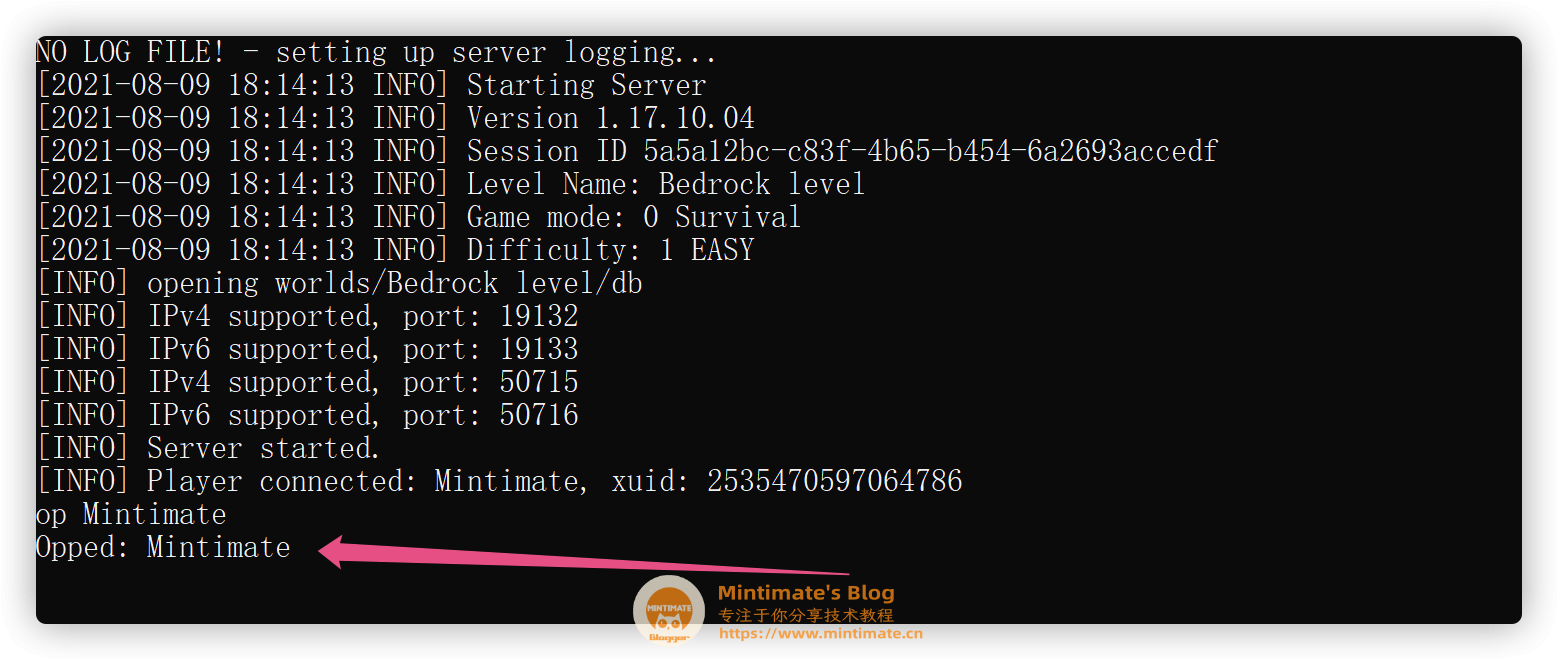
你也可以编辑服务器配置文件permissions.json,在里面添加你的 xuid: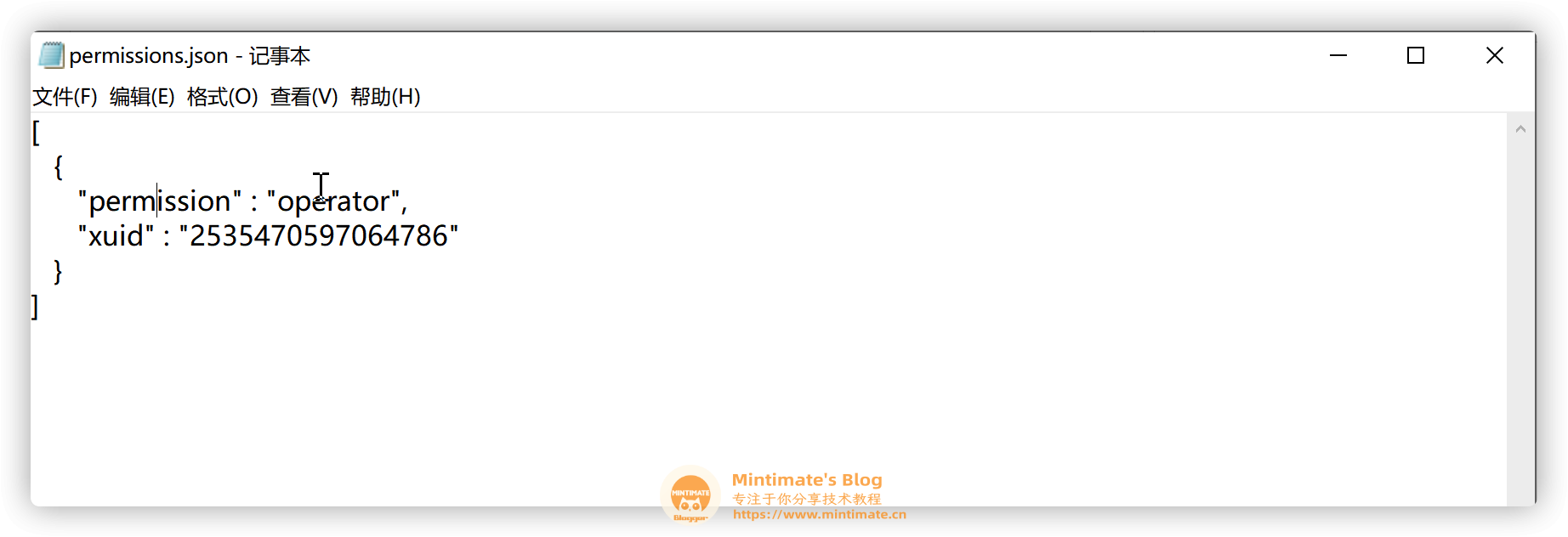
但是,这种方法可能要重启服务器。推荐用第一个方法。
END
当然,实际的Minecraft部署。因为小白用户第一次使用Linux的原因,可能会觉得难。没事,可以慢慢来,如果遇到什么问题,欢迎评论区留言。
后期Linux使用熟练,其实可以一步到位,2分钟开服,哈哈,这都是后话了。
小白用户,如果用腾讯云lighthouse,环境崩溃,可以重置服务器嗷。这样练习Linux使用的成本很低,大不了就重来😄)